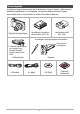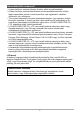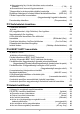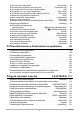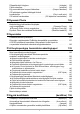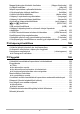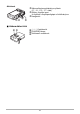Hg Digitális fényképezőgép Felhasználói Útmutató Köszönjük, hogy ezt a CASIO terméket vásárolta. • Mielőtt használni kezdi, kérjük, olvassa el a jelen felhasználói útmutatóban található figyelmeztetéseket. • Tartsa biztonságos, könnyen hozzáférhető helyen ezt a felhasználói útmutatót. • A termékkel kapcsolatos legfrissebb információért látogasson el a hivatalos EXILIM weboldalra: http://www.exilim.
Kicsomagolás A fényképezőgép kicsomagolása során ellenőrizze, hogy az összes, alább felsorolt alkatrész megtalálható-e a csomagban. Ha bármely alkatrész hiányzik, lépjen kapcsolatba azzal a viszonteladóval, akinél a készüléket vásárolta. Digitális fényképezőgép Újratölthető lítiumionos akkumulátor (NP-130) Akkumulátor töltő (BC-130L) A csuklópánt fényképezőgépre erősítéséhez Ide erősítse a csuklópántot. * A hálózati kábel dugója az országtól vagy földrajzi térségtől függően eltérő alakú lehet.
Használat előtt olvassa el! • A jelen kézikönyv tartalma előzetes értesítés nélkül megváltoztatható. • A jelen kézikönyv tartalmát készítésének minden pontján ellenőriztük. Kérjük, lépjen kapcsolatba velünk, ha bármilyen hibát, nem egyértelmű, kérdéses információt, stb. talál benne. • Tilos a jelen felhasználói útmutató tartalmának részben, vagy egészben történő, bármilyen másolása.
Tartalom Kicsomagolás . . . . . . . . . . . . . . . . . . . . . . . . . . . . . . . . . . . . . . . . . . . . . . Használat előtt olvassa el! . . . . . . . . . . . . . . . . . . . . . . . . . . . . . . . . . . . . . Általános útmutató . . . . . . . . . . . . . . . . . . . . . . . . . . . . . . . . . . . . . . . . . . . Képernyő tartalom . . . . . . . . . . . . . . . . . . . . . . . . . . . . . . . . . . . . . . . . . . . ... 2 ... 3 ... 9 . .
❚ Nagysebesség folyt. felvétel készítése csak mechanikus retesszel . . . . . . . . . . . . . . . . . . . . . . . . . . . . . . . . . . . . . . . . . . . . . . .(F CS) . . . 53 ❚ Sorozatfelvétel üzemmód figyelmeztetések . . . . . . . . . . . . . . . . . . . . . . . . . . . . 55 Túlexponálás és alulexponálás digitális korrekciója . . . . . . . . . . . . (HDR) Digitálisan feldolgozott művészi hatású felvételek készítése . . (HDR Art) Felvétel Arcprioritás üzemmódban . . . . . . . . . . . . . . . . . . . . .
❚ ❚ ❚ ❚ ❚ ❚ ❚ ❚ ❚ Az arckeresés használata . . . . . . . . . . . . . . . . . . . . . . . . . . . .(Arckeresés) . . . Fényképezés folyamatos auto fókusszal . . . . . . . . . . . . . .(Folyamatos AF) . . . A Sorozatfelvétel üzemmód megváltoztatása . . . . . . . . . . . . . . . . . . . (CS) . . . A digitális zoom be- vagy kikapcsolása . . . . . . . . . . . . . . . . . . (digit. zoom) . . . Funkciók hozzárendelése a [4] és [6] gombokhoz . . . . . . . . . (B/J gomb) . . . Rácsháló megjelenítése a képernyőn . .
Pillanatfelvétel kivágása . . . . . . . . . . . . . . . . . . . . . . . . . . . . . . . (kivágás) Fájlok másolása . . . . . . . . . . . . . . . . . . . . . . . . . . . . . . . . . . . . . (másolat) Egy sorozatfelvétel csoport felbontása . . . . . . . . . . . . . (Csoport bontása) CS felvételek egyetlen állóképpé történő kombinációja . . . . . . . . . . . . . . . . . . . . . . . . . . . . . . . . . (Folyt. multi print) CS felvétel szerkesztése . . . . . . . . . . . . . . .
Mappa létrehozása felvételek tárolására . . . . . . . . . . (Mappa létrehozás) A világidő beállítása . . . . . . . . . . . . . . . . . . . . . . . . . . . . . . . . . (világ idő) Időpont nyomtatása a pillanatfelvételekre . . . . . . . . . . . . . . . (idő nyomt.) A fényképezőgép órájának beállítása . . . . . . . . . . . . . . . . . . . . (beállítás) A dátum stílusának beállítása . . . . . . . . . . . . . . . . . . . . . . . (dátum stílus) A képernyő nyelvének megváltoztatása . . . . . . . . . . . . . . . .
Általános útmutató A zárójelben lévő számok azokat az oldalakat jelölik, amelyeken a fényképezőgép egyes részeivel kapcsolatban részletes ismertetést talál. . Fényképezőgép Elölnézet 1 2 3 4 56 7 Hátulnézet bk bl bm bn bo 9 bp bq 8 1 Üzemmód tárcsa (25., 33. oldal) 2 Zoom vezérlő (26., 45., 106. oldal) 3 Exponáló gomb (25. oldal) 4 Villanófény (43. oldal) 5 [ON/OFF] (BE/KI, áram) (23. oldal) 6 Első lámpa (87., 90. oldal) 7 Õ (Folyamatos rekesz) (49. oldal) 8 Optika 9 Mikrofonok (62.
Alulnézet cmAkkumulátor/memóriakártya nyílások (17., 21., 175., 177. oldal) cnÁllvány rögzítési pont Itt rögzítse a fényképezőgépet a fotóállványhoz. coHangszóró co cn cm .
Képernyő tartalom A képernyőn különféle kijelzők, ikonok és értékek láthatóak, melyek a fényképezőgép állapotáról tájékoztatják a felhasználót. • Az ebben a részben használt mintaképernyők célja, hogy megismertesse a különböző üzemmódokban megjelenő egyes kijelzők és ábrák helyével. Az ábrákon jelzett kijelzők és ábrák a valóságban nem jelennek meg együtt. . Pillanatfelvétel készítése 7Megmaradt pillanatfelvétel memóriakapacitás (51., 191. oldal) 123456789 Mentésre váró CS képek (49., 51.
. Filmfelvétel készítése 12 3 4 5 6 1Felvételi üzemmód (61. oldal) 2Hangfelvétel letiltva (64. oldal) 3Megmaradt filmfelvétel memóriakapacitás (61. oldal) 4Filmfelvétel időtartama (61. oldal) 5Filmfelvétel folyamatban (61. oldal) 6 Mozgókép minősége (FHD/STD mozgókép) (61., 64. oldal)/felvétel sebessége (Nagy sebességű mozgóképfelvétel) (64. oldal) 7Akkumulátor töltési szint jelző (18. oldal) 7 .
. Filmfelvétel lejátszása 12 3 4 5 6 7 1Nincs hangfelvétel 2Fájl típusa 3Védelem kijelző (118. oldal) 4Könyvtár név/fájl név (153. oldal) 5Filmfelvétel időtartama (99. oldal) 6Filmfelvétel képminőség/sebesség (61., 64., 64. oldal) 8 9 7YouTube (68. oldal) 8Dátum/idő (160. oldal) 9Akkumulátor töltési szint jelző (18. oldal) . CS kép megtekintés 1 4 2 1Az aktuális kép sorszáma/képek száma a csoportban (101. oldal) 2CS csoport ikon (101. oldal) 3Lejátszás jelző (101. oldal) 4CS sebesség (101.
Gyors használatbavétel alapok Mi a digitális fényképezőgép? A digitális fényképezőgép olyan készülék, mely memóriakártyára rögzíti a felvételeket, így korlátlan számú alkalommal rögzíthet és törölhet képeket. Felvétel Lejátszás Törlés Az elkészített felvételeket különféle módokon használhatja. Felvételek tárolása számítógépen. Felvételek nyomtatása. 14 Felvételek e-mailben történő továbbítása.
Mire használhatja CASIO fényképezőgépét CASIO fényképezőgépe rengeteg hasznos funkciót tartalmaz, melyek megkönnyítik a digitális képek készítését. Ezek között található az alábbi négy fő funkció. Művészi HDR Egy művészi HDR funkció különböző expozíció értékekkel készített felvétel sorozatot egyetlen képpé egyesít, majd nagyon precíz képelemzés után olyan képet készít, amely valódi művészi hatást ér el. *További információ a 57. oldalon található.
Használat előtt töltse fel az akkumulátort. Felhívjuk a figyelmét, hogy az újonnan vásárolt fényképezőgép nincs feltöltve. A “Az akkumulátor feltöltése” pontban leírtak szerint töltse fel teljesen az akkumulátort. • A fényképezőgéphez speciális CASIO újratölthető lítiumionos akkumulátort (NP130) kell használni. Soha ne próbálja meg más típusú akkumulátorral használni. Az akkumulátor feltöltése 1.
. Egyéb töltéssel kapcsolatos figyelmeztetések • A speciális lítiumionos akkumulátor (NP-130) töltéséhez használja a speciális (BC-130L) töltőt. Soha ne használjon más típusú töltőt. Más töltő használata nem várt balesetet okozhat. Soha ne használjon más típusú töltőt. Más töltő használata nem várt balesetet okozhat. • A használat miatt még meleg akkumulátor lehet, hogy nem tölthető fel teljesen. Feltöltés előtt hagyja lehűlni az akkumulátort.
3. Csukja le az akkumulátor-fedelet. Csukja le az akkumulátor-fedelet és tolja el a tolózárat a LOCK irányába. • Az akkumulátor cseréjével kapcsolatos információ a 175. oldalon található. Az akkumulátor töltési szintjének ellenőrzése Az elemek használata során a képernyőn látható töltési szint jelzőn követhető a hátralévő üzemidő. Hátralévő üzemidő Magas Töltési szint jelző Kijelző színe Cián Alacsony * * * Sárga * * Piros * Piros A jel azt jelzi, hogy az akkumulátor lemerült.
Az alapbeállítások megadása a fényképezőgép első bekapcsolásakor Az első alkalommal azután, hogy az akkumulátort behelyezte a fényképezőgépbe, megjelenik egy képernyő, ahol megadhatja a nyelv, dátum, és idő beállításokat. Ha nem állítja be a helyes dátumot és az időt, a készülék hibás dátumot és időpontot rögzít a felvételekkel. • Az alábbi folyamat 2. lépésében nem jelenik meg a nyelv kiválasztására szolgáló képernyő, ha a japán piacra készült fényképezőgépet vásárolt.
• Minden ország maga szabályozza a helyi időeltolódást és nyári időszámítást, így ezek változhatnak. • Ha az idő és dátum első beállítása után túl gyorsan veszi ki az akkumulátort a készülékből, az értékek visszaállhatnak a gyárilag beállított alapértékekre. A beállítások elvégzése után kb. 24 óráig ne vegye ki az akkumulátort a készülékből.
A memóriakártya behelyezése 1. Kapcsolja ki a fényképezőgépet az [ON/OFF] (áram) gombbal, majd nyissa fel az akkumulátor-fedelet. Tolja el az akkumulátor-fedél tolózárját a OPEN irányába, majd nyissa fel, az ábrán látható nyilak által jelzett módon. 2. Helyezzen be egy memóriakártyát. Az első oldalával felfelé (a fényképezőgép képernyős oldala felé) csúsztassa a memóriakártyát a kártyanyílásba, és nyomja be, amíg hallhatóan a helyére nem kattan. Elölnézet Elölnézet Hátulnézet 3.
Új memóriakártya formázása (inicializálása) Az új memóriakártyát az első használat előtt formázni kell. 1. Kapcsolja be a fényképezőgépet és nyomja meg a [MENU] gombot. 2. A “beállítás” fülnél válassza a “Formázás” pontot, majd nyomja meg a [6] gombot. 3. A [8] és [2] gombok segítségével válassza a “Formázás” opciót, majd nyomja meg a [SET] gombot. • A pillanatfelvételeket vagy egyéb fájlokat tartalmazó memóriakártya formázásával törli a kártyán található adatokat.
A fényképezőgép be- és kikapcsolása Bekapcsolás A készülék bekapcsolásához és a FELVÉTEL üzemmód beállításához Nyomja meg az [ON/OFF] (áram) gombot, vagy a [r] (FELVÉTEL) gombot. • A hátsó lámpa rövid időre felvillan (zöld színnel), és a fényképezőgép kitolja a lencséket (25. oldal). A készülék bekapcsolásához és a LEJÁTSZÁS üzemmód beállításához Nyomja meg a [p] (LEJÁTSZÁS) gombot. • A hátsó lámpa rövid időre felvillan (zöld színnel), és megjelenik a kijelzőn a memóriakártyán tárolt egyik kép (28.
A fényképezőgép helyes tartása A felvételek nem lesznek tiszták Vízszintes Függőleges és élesek, ha az exponáló gomb lenyomása közben mozog a fényképezőgép. Az exponáló gomb lenyomásakor ügyeljen arra, hogy az ábra szerint tartsa a fényképezőgépet, stabilan, karjait az oldalaihoz szorítva. Mozdulatlanul tartva a fényképezőgépet, óvatosan Úgy tartsa a fényképezőgépet, hogy a vaku az nyomja le az exponáló gombot objektív fölött legyen.
Pillanatfelvétel készítése Automatikus felvétel üzemmód kiválasztása Kiválaszthatja a két automatikus felvételi mód egyikét (Auto vagy Premium Auto) az igényeinek megfelelően. R Auto Ez a standard Auto felvételi üzemmód. • Ez gyorsabb működést biztosít, mint a Premium Auto felvételi mód. Premium Auto felvételi módban a fényképezőgép automatikusan meghatározza, hogy tárgyat vagy tájat fényképez, valamint az egyéb felvételi paramétereket.
Pillanatfelvétel készítése 1. Irányítsa a fényképezőgépet a tárgyra. Ha Premium Auto módot használ, megjelenik a kijelző jobb alsó sarkában egy üzenet, amely arról tájékoztat, hogy a fényképezőgép milyen felvétel típust detektált. • Ha kívánja, a zoom funkcióval kinagyíthatja a tárgyat. Zoom vezérlő 2. w Széles látószög z Teleobjektív Az exponáló gombot félig lenyomva fókuszálja a fényképezőgépet.
Filmfelvétel készítése [0] (Mozgókép) A [0] (Mozgókép) gombot megnyomva indítható el a mozgókép felvétel. A [0] (Mozgókép) gombot ismételten megnyomva állítható meg a mozgókép felvétel. Részletes információkat az alábbi oldalakon talál. Normál mozgókép (STD mozgókép): 61. oldal Nagyfelbontású mozgókép (FHD mozgókép): 64. oldal Nagysebességű mozgókép (HS mozgókép): 64. oldal . Ha sikertelen a kép fókuszálása...
Pillanatfelvételek megtekintése A fényképezőgép képernyőjén az alábbi módon tekintheti meg az elkészített pillanatfelvételeket. • A mozgókép felvételek lejátszásával kapcsolatos információ a 99. oldalon található. • A sorozatfelvétel (CS) üzemmódban készített felvételekkel kapcsolatban további információ a 101. oldalon található. 1. A [p] (LEJÁTSZÁS) gombbal lépjen be a LEJÁTSZÁS üzemmódba. • Ezzel megjelenik a memóriában aktuálisan tárolt pillanatfelvételek egyike.
Pillanatfelvételek és filmfelvételek törlése Ha megtelik a memória, a már nem szükséges képek és filmek törlésével szabadíthat fel tárhelyet, melyre újabb felvételeket készíthet. • Ne feledje, a fájlok (képek) törlése végleges, nem lehet visszavonni. • A sorozatfelvétel (CS) üzemmódban készített felvételekkel kapcsolatban további információ a 102. oldalon található. Egyetlen fáj törlése 1. A [p] (LEJÁTSZÁS) gombbal lépjen be a LEJÁTSZÁS üzemmódba, majd nyomja meg a [2] ( ) gombot. 2.
Fájlok törlése egyesével 1. A [p] (LEJÁTSZÁS) gombbal lépjen be a LEJÁTSZÁS üzemmódba, majd nyomja meg a [2] ( ) gombot. 2. A [8] és [2] gombok segítségével válassza a “fájlok törlése” opciót, majd nyomja meg a [SET] gombot. • Ekkor megjelenik egy fájl kiválasztás képernyő. 3. A [8], [2], [4], és [6] gombok segítségével igazítsa a keretet a törölni kívánt fájlra, majd nyomja meg a [SET] gombot. • Ez kijelöli az aktuálisan kiválasztott fájl kiválasztó dobozát. 4.
Pillanatfelvétel készítésével kapcsolatos figyelmeztetések Működés • Soha ne nyissa fel az akkumulátor-fedelet, ha a hátsó lámpa zölden villog. Ellenkező esetben az éppen elkészített felvételt hibásan tárolhatja a készülék, károsodhatnak a további, a memóriában tárolt felvételek, a fényképezőgép hibás működése következhet be, stb. • Ha közvetlenül az objektívbe világít nem kívánt fény, kezével árnyékolja le az objektívet.
Autofókusz korlátozások • Az alábbiak bármelyike megakadályozhatja a helyes fókuszálást.
Pillanatfelvételek készítése A Felvétel üzemmód kiválasztása A fényképezőgép több különféle üzemmóddal rendelkezik. Felvétel készítése előtt az üzemmód tárcsával válassza ki a készíteni kívánt kép típusának leginkább megfelelő felvételi üzemmódot. Üzemmód tárcsa t Auto Standard Auto felvételi mód. A legtöbb esetben ennek az üzemmódnak a használata javasolt (25. oldal).
S S (Rekesz sebesség prioritás) üzemmód Ebben az üzemmódban a rekeszsebességet adja meg, és minden egyéb beállítás ehhez igazodik. 1 Nyomja meg a [SET] gombot vezérlőpanel Rekesz sebesség megjelenítéséhez. A Use [8] and [2] gombok segítségével válassza 2 ki a vezérlőpanelen felülről a negyedik opciót (Rekesz sebesség). 3 A [4] és [6] gombok segítségével állítsa be a záridő értéket.
• Nagyon sötét vagy nagyon fényes tárgy fényképezésekor nem biztos, hogy sikerül a kívánt fényerőt elérni. Ilyen esetben használja az M üzemmódot, és állítsa be kézileg az apertúrát vagy a rekesz sebességet. • S módban, az ISO érzékenység (40. oldal) mindig a saját “AUTO” beállítása szerint működik. Az ISO érzékenység beállítást nem lehet módosítani S módban. • Ha a kiválasztott felvételi mód A, S, vagy M, akkor > (auto vaku) vagy ¥ (piros szem kiszűrés) vaku üzemmódban a vaku nem fog villanni.
A vezérlőpanel használata A vezérlőpanel segítségével elvégezhetőek a fényképezőgép beállításai. 1. [8] [2] [4] [6] FELVÉTEL üzemmódban nyomja meg a [SET] gombot. [SET] 2. A [8] és [2] gombok segítségével válassza ki a beállítani kívánt értéket. Ezzel kijelöli a vezérlőpanel ikonok egyikét és megjeleníti a hozzá tartozó beállításokat.*1 1Kép méret/minőség*2 (37., 96. oldal) 2ISO érzékenység (40. oldal) 3Fehéregyensúly (41. oldal) 4EV eltolódás (42.
• Nem jelenik meg ikon az olyan Vezérlőpult opciók esetében (11. oldal), ahol az alapbeállítás van érvényben (reset). Csak akkor jelenik meg ikon, ha megváltoztatja az adott Vezérlőpult opciót. Az alábbi paraméterek a Vezérlőpult opciók alapbeállításai. – ISO érzékenység: auto – fehéregyens.: auto fehéregy. – EV eltolódás: ±0 – vaku: auto vaku • A fentiektől eltérő beállítások elvégzéséhez használhatja a képernyőn megjelenő menüket is (82. oldal). A képméret megváltoztatása (méret) .
Javaslatok a képméret megválasztásához Ne feledje, a nagyobb képek több pixelből állnak, így nagyobb memóriát is foglalnak el. Nagy pixelszám Részletesebb felvétel, de több memóriát foglal. Akkor javasolt, ha nagy méretben (pl. A3) kívánja kinyomtatni a képet. Kis pixelszám Kevesebb részlet látható, de kevesebb memóriát is foglal. Akkor javasolt, ha e-mailben kíván képet küldeni, stb. • A képmérettel, képminőséggel, és a tárolható képek számával kapcsolatos információt a 191. oldalon talál.
• A gyári alapbeállításban szereplő képméret 12M (12 millió pixel). • A “3:2” opció kijelölésekor a készülék 3:2 képarányú felvételeket készít, mely megfelel a nyomtatásra használt papír arányainak (3:2). • A “HDTV” jelentése “High Definition Television” (nagyfelbontású televízió). A HDTV képernyő képaránya 16:9, mely a hagyományos televízió képernyők 4:3 képarányához képest szélesebb képet jelent. A fényképezőgép képes a HDTV képernyőjével kompatibilis képarányú felvételek készítésére.
Az ISO érzékenység meghatározása (ISO) Az ISO érzékenység a fényérzékenység mértéke. 1. FELVÉTEL üzemmódban nyomja meg a [SET] gombot. 2. A [8] és [2] gombok segítségével válassza ki a vezérlőpanelen felül a második opciót (ISO érzékenység). 3. A [4] és [6] gombok segítségével válassza a kívánt beállítást, majd nyomja meg a [SET] gombot.
Fehéregyensúly beállítása (fehéregyensúly) A fehéregyensúlyt a rendelkezésre álló fényforráshoz igazítva elkerülhető a ködös időben szabadban készített felvételek kékes, és a fénycső-megvilágítás mellett készített beltéri felvételek zöldes árnyalata. 1. FELVÉTEL üzemmódban nyomja meg a [SET] gombot. 2. A [8] és [2] gombok segítségével válassza ki a vezérlőpanelen felül a harmadik opciót (fehéregyens.). 3.
A kép fényerejének korrekciója (EV eltolódás) A felvétel elkészítése előtt manuálisan módosíthatja a kép expozíciós értékét (EV érték). • Expozíciós kompenzációs tartomány: –2.0EV és +2.0EV között • Egység: 1/3EV 1. FELVÉTEL üzemmódban nyomja meg a [SET] gombot. 2. A [8] és [2] gombok segítségével válassza ki a vezérlőpanelen felül a negyedik opciót (EV eltolódás). • Ha az A vagy S felvételi mód van kiválasztva, akkor az EV eltolódás opció felülről az ötödik vezérlőpanel opció. 3.
A villanófény használata (Villanófény) 1. FELVÉTEL üzemmódban nyomja meg egyszer a [2] ( ) gombot. 2. A [4] és [6] gombok segítségével válassza a kívánt vaku beállítást, majd nyomja meg a [SET] gombot. 3. Villanófény [2] ( ) > auto vaku A készülék a felvétel körülményeinek (fényviszonyok és beállított fényerő) megfelelően automatikusan használja a villanófényt. ? vaku ki A villanófény ki van kapcsolva. < vaku be Mindig villan a vaku.
• Ügyeljen rá, hogy sem ujja, sem a nyakszíj ne takarja el a vakut villanáskor. • Ha a tárgy túl közel vagy túl távol van, előfordulhat, hogy nem érhető el a kívánt hatás. • A vaku feltöltési ideje (195. oldal) a használati körülményektől (akkumulátor állapota, környezeti hőmérséklet, stb.) függ. • Ha villanófény nélkül készít felvételt gyenge megvilágítás mellett, a készülék lassabb rekesz sebességgel fog exponálni, mely a fényképezőgép mozgása miatt elmosódott képhez vezet.
A vezérlőpanel dátum/idő stílusának beállítása 1. FELVÉTEL üzemmódban nyomja meg a [SET] gombot. 2. A [8] és [2] gombok segítségével válassza ki a vezérlőpanelen a legalsó opciót (dátum/idő). A [4] és [6] gombok segítségével választhat a dátum vagy az idő megjelenítése között. • Két különféle dátum formátum közül választhat (160. oldal): Hónap/Nap vagy Nap/Hónap. • Az idő 24 órás formátumban jelenik meg.
• A teleobjektívvel készített felvételek esetén, a kép elmosódásának elkerülése érdekében javasolt állvánnyal dolgozni. • A zoom használata megváltoztatja az optika apertúráját. • A zoom műveletek támogatottak a mozgókép felvételnél, kivéve a nagysebességű filmfelvételnél. A zoom műveletek nem használhatók Nagysebességű filmfelvétel során. Az optikai zoomot csak akkor használhatja, ha azelőtt állíthatja be, mielőtt a [0] (Mozgókép) gombbal elindítja a mozgókép felvételt.
. Zoom ikon A zoom ikon az aktuális zoom állapottól függően jelenik meg a kijelzőn. Optikai zoom Nem jelenik meg HD zoom Nem jelenik meg SF zoom ç (fehér) Multi SF zoom Digitális zoom (narancs) ê . Zoom faktor A digitális zoom faktor függ a képmérettől (37. oldal), a szuper felbontás zoom beállítástól, és attól, hogy “Multi SF zoom” BEST SHOT téma be van-e kapcsolva (76. oldal). A Multi SF zoom a “Multi SF zoom” BEST SHOT téma kiválasztásával kapcsolható be.
Zoomolás szuper felbontásban (SF zoom) Két típusú szuper felbontás zoom van: SF zoom és Multi SF zoom. Az SF zoom szuper felbontás technológiával lehetővé teszi a zoom tartomány kiterjesztését úgy, hogy a képminőség romlás még minimális marad. A Multi SF zoom elkészít egy nagysebességű képsorozatot, melyet később egy végső képpé egyesít, ahol elnyomja a képminőség romlást olyan tartományban, ami nagyobb, mint az SF zoom.
A sorozatkép használata A Õ (Folyamatos rekesz) lenyomásával a Sorozatfelvétel és az Egyetlen kép üzemmódok között válthat (25. oldal). Õ (Folyamatos rekesz) Nagysebesség folyt. és előfelvétel CS használata Nagysebességű CS üzemmódban beállíthatja, hogy a fényképezőgép 3, 5, 10, 15, 30, vagy 40 felvételt készítsen másodpercenként, amíg az exponáló gomb le van nyomva és amíg elegendő memória áll rendelkezésre a felvételek tárolására. Előfelvétel folyt.
• Sorozatfelvételenként 5, 10, 20, vagy 30 képben maximálható az elkészített felvételek száma. • A sorozatfelvétel teljes időtartamát 0,75 és 10 másodperc között adhatja meg, mely a rögzített előfelvétel időtartamának és az exponáló gomb teljes lenyomása után tovább készített sorozatfelvétel időtartamának az összege. A maximális fényképezési idő a kiválasztott sorozatfelvétel sebességtől függ. 3 és 40 fps közötti sorozatfelvétel sebesség választható ki.
9. A [4] és [6] gombok segítségével válassza ki a kívánt sorozatfelvétel (CS) sebesség beállítást. 3 – 40 fps Sorozatfelvétel (CS) sebesség Lehetővé teszi az egy másodperc alatt elkészített sorozatképek számának beállítását. 10. A [8] és [2] gombok segítségével válassza ki a vezérlőpanelen alulról a harmadik opciót (Max CS felvétel). 11. A [4] és [6] gombok segítségével állítsa be a sorozat-felvételenkénti maximális felvételszámot. 12.
. Fényképek elkészítése 1. Nyomja le félig az exponáló gombot. Ekkor a fényképezőgép megkezdi az előfelvételt. • Előfelvétel CS üzemmódban a fényképezőgép nem ad a rekesz nyílását jelző hangot, amikor félig lenyomja az exponáló gombot. • Ha felengedi a félig lenyomott exponáló gombot, mielőtt teljesen lenyomná, valamennyi, a pufferben tárolt előfelvett kép törlődik. 2. Ha készen áll a felvétel elkészítésére, nyomja le teljesen az exponáló gombot.
Nagysebesség folyt. felvétel készítése csak mechanikus retesszel (F CS) A CMOS képérzékelő elem karakterisztikája miatt, a nagyon gyorsan mozgó tárgyak nagysebességű sorozatfelvételkor elmosódva jelenhetnek meg a felvételen. Ebben az esetben próbálja meg az F CS (Összes pixel sorozatfelvétel) üzemmódot, ami csak a mechanikus reteszt használja, és kiküszöböli a CMOS képérzékelő elem karakterisztikájából eredő problémákat. F CS üzemmódban a következő beállítások állnak rendelkezésre.
. Fényképek elkészítése 1. Nyomja le teljesen az exponáló gombot. A fényképezőgép addig készíti a felvételeket, amíg lenyomva tartja az exponáló gombot. 2. A felvételek készítése leáll, ha felengedi az exponáló gombot, vagy miután elérte a maximális felvételszámot. • Miután az F CS üzemmódban elkészíti a felvételeket, eltelhet néhány másodperc, amíg a fényképező újra üzemkész lesz.
Sorozatfelvétel üzemmód figyelmeztetések • A kézi üzemmód használható sorozatkép (nagyseb. folyt., F CS) üzemmódokban. Ehhez állítsa az üzemmód tárcsát az “A”, “S” vagy “M” pontra. • Sorozatfelvétel készítésekor a képminőség automatikusan “normál” értékre áll. • Ha a memóriakártyán nem áll rendelkezésre elegendő szabad kapacitás, előfordulhat, hogy nem tudja rögzíteni, a képernyőn megjelenített számú felvételt. A sorozatfelvétel használata előtt ellenőrizze, hogy a memóriakártyán elegendő szabad hely van.
Túlexponálás és alulexponálás digitális korrekciója (HDR) A HDR (Magas Dinamika Tartomány) beállítással, a fényképezőgép több sorozatfelvétel képet készít különböző expozíciós beállítások mellett és ezeket egy felvételbe kombinálva korrigálja az egyes, eltérő fényességű tárgyak túlexponálását és alulexponálását. 1. FELVÉTEL üzemmódban állítsa az üzemmód tárcsát h (HDR) állásba. 2. Az exponáló gombot lenyomva készítse el a felvételt. • Az exponáló gomb lenyomása után megjelenik a “Folyamatban...
Digitálisan feldolgozott művészi hatású felvételek készítése (HDR Art) Ez a funkció HDR (Magas dinamika tartomány, 56. oldal) fényképezéssel átalakítja a fényképeket művészi munkává, amely szélesebb kifejezésmódot tesz lehetővé, mint a hagyományos fényképezési technika. Normál kép Művészi HDR kép 1. FELVÉTEL üzemmódban állítsa az üzemmód tárcsát a (Művészi HDR) állásba. 2. Nyomja meg a [SET] gombot. 3.
Felvétel Arcprioritás üzemmódban (Nagysebességű legjobb kiválasztás) A Nagysebességű legjobb kiválasztás üzemmódban a fényképezőgép automatikusan több felvételt készít és kiválasztja közülük a legjobbat a képen lévő arc elmosódását és az arckifejezést figyelembe véve (hogy mosolyog-e és pislog-e az adott személy). 1. FELVÉTEL üzemmódban állítsa az üzemmód tárcsát i (Nagysebességű legjobb kiválasztás) állásba. 2. Az exponáló gombot lenyomva készítse el a felvételt. • Ekkor megjelenik a “Folyamatban...
Panorámakép készítése (Dia panoráma) Dia panoráma esetén a fényképező mozgatása közben történik a fényképek készítése, melyet végül a gép panorámaképpé alakít. Maximum 360 fokos panorámakép készíthető, amely jelentősen meghaladja a lencsék fizikai képességeit. • Az elkészült panorámakép az alábbi két méret egyikében kerülhet mentésre. Dia iránya jobbról balra: Maximum 11520x1080 pixel Dia iránya fentről lefelé: Maximum 1920x7296 pixel • Dia panorámakép készítésekor a zoom műveletek működnek.
• A következő körülmények nem kompatibilisek a Dia panoráma fényképezéssel. – Olyan tárgy, amelynek a világossága nagyon különbözik a környezetétől, mesterséges fény, napfény stb. miatt. – Folyó, hullám, vízesés vagy egyéb olyan tárgy, amely folyamatosan változtatja mintázatát. – Égbolt, tengerpart vagy egyéb tárgy folyamatos mintázattal – A fényképezőgép túl közel van a fő tárgyhoz – Mozgó tárgy • A dia panorámakép készítése idő előtt leállhat a következő esetekben.
Filmfelvételek készítése Filmfelvétel készítése Az alábbiakban a normál (STD) filmfelvétel készítését ismertetjük. A filmfelvételekkel kapcsolatos további információ az alábbi oldalakon található. Nagyfelbontású mozgókép (FHD mozgókép): 64. oldal Nagysebességű mozgókép (HS mozgókép): 64. oldal [0] (Mozgókép) 1. Állítsa az üzemmód tárcsát a t (Auto) pontra. 2. FELVÉTEL üzemmódban nyomja meg a [MENU] gombot. 3. A [4] és [6] gombok segítségével válassza ki a “minőség” fület. 4.
Felvétel készítése a BEST SHOT funkcióval A BEST SHOT (70. oldal) funkció segítségével kiválaszthatja azt az előre beállított felvételt, mely a legközelebb áll ahhoz, melyet fel kíván venni, és a fényképezőgép automatikusan elvégzi az összes ennek megfelelő beállítást. Így bármikor kiváló minőségű mozgókép felvételeket készíthet. Ha például a “Természetes Zöld” BEST SHOT felvételt választja, a fényképezőgép olyan felvételeket készít, melyeken a fű és a fák élénk zöld színűek.
• Bizonyos típusú memóriakártyák lassítják az adatátvitelt, több időt igényelnek az adatok tárolásához, ennek következtében egyes képkockák kimaradhatnak. A képernyőn látható Y kijelző sárga színre vált, jelezve, hogy elvesznek a keretek. Az ilyen problémák elkerülése érdekében használja a javasolt Ultra High-Speed Type SD típusú memóriakártyát. Ne feledje azonban, hogy a CASIO nem vállal garanciát egyetlen, a fényképezőgéphez használt Ultra High-Speed Type SD memóriakártya működésére sem.
HD (nagyfelbontású, High Definition) film rögzítése Ebben az üzemmódban nagyfelbontású (FHD) filmfelvételeket készíthet. Az FHD felvételt 16:9 képaránnyal, 1920x1080 képpont képmérettel készíti a készülék, és a képkocka sebesség 30 fps A képminőség és képméret beállítások nem változtathatóak. 1. Állítsa az üzemmód tárcsát a t (Auto) pontra. 2. FELVÉTEL üzemmódban nyomja meg a [MENU] gombot. 3. A [4] és [6] gombok segítségével válassza ki a “minőség” fület. 4.
5. A [8] és [2] gombok segítségével válassza ki a kívánt képkocka sebesség (felvétel sebesség) beállítást, majd nyomja meg a [SET] gombot. Gyorsabb képfrissítés (pld. 1000 fps) kisebb képméretet eredményez. 6. » Minőség Képkocka sebesség Képméret (pixel) HS1000 1000fps 224x64 HS480 480 fps 224x160 HS240 240 fps 432x320 HS30-240 30-240 fps 432x320 * Az fps (frames per second) egy, a másodpercenként felvett vagy lejátszott képkockák számát jelző mértékegység.
A film előfelvétel használata Film előfelvétel használata (Előfelvétel (film)) Ennek a funkciónak a használatával a fényképezőgép maximum 5 másodperces folyamatosan frissített felvételt készít arról, ami az objektív előtt történik. A [0] (Mozgókép) gomb lenyomása rögzíti az előfelvételt (a puffertároló pillanatnyi tartalmát), melyet a gomb lenyomásától kezdődően valós idejű felvétel követ.
. Film előfelvétel készítése 1. Miután a fenti módon beállította a fényképezőgépet a Film előfelvétel üzemmódra, irányítsa a tárgyra. 2. Ha készen áll a felvétel elkészítésére, nyomja le a [0] (Mozgókép) gombot. Ezzel menti azt a kb. öt másodpercet (Nagysebességű filmfelvétel esetén két másodpercet), melyet a [0] (Mozgókép) gomb lenyomása előtt a pufferbe rögzített a készülék, és elindítja a valós idejű felvételt. 3. A [0] (Mozgókép) gombot ismételten megnyomva állítható meg a mozgókép felvétel.
Filmfelvétel készítése YouTube feltöltéshez (For YouTube) A “For YouTube” beállítás a YouTube, LLC által fenntartott YouTube weboldalra történő feltöltéshez optimális formátumú filmfelvételt készít. A “For YouTube” beállítás normál (STD), nagy felbontású (FHD) és nagysebességű (HS) filmfelvételhez használható. 1. FELVÉTEL üzemmódban nyomja meg a [MENU] gombot. 2. A [4] és [6] gombok segítségével válassza ki a “minőség” fület. 3.
Pillanatfelvétel készítése Mozgókép felvétel közben (Állókép a filmfelvételben) A folyamatban lévő filmfelvétel közben készíthet pillanatfelvételeket is. Amikor a fényképezőgép Egyetlen kép üzemmódban van, egyesével készíthetők el a képek. Sorozatfelvétel üzemmódban, az exponáló gomb lenyomva tartásával maximum hét képet készíthet el egymás után, kb. 10 kép/másodperc (fps) sebességgel. Egy mozgókép felvétel alatt összesen, maximum 28 képet készíthet el. 1.
A BEST SHOT használata Mi a BEST SHOT? A BEST SHOT funkcióban egy sor, különféle körülményekhez kialakított, előre beállított felvétel minta áll rendelkezésre. Ha meg kívánja változatni a fényképezőgép beállításait, elég kiválasztani azt az előre beállított felvételt, mely megfelel annak, amit fel kíván venni, és a fényképezőgép automatikusan elvégzi a szükséges beállításokat.
4. Az aktuálisan megjelenített előre beállított felvétel kiválasztásához és a fényképezőgép ennek megfelelő beállításához nyomja le a [SET] gombot. Ezzel visszatérés a FELVÉTEL üzemmódba. • A kiválasztott felvételhez tartozó beállítások addig maradnak érvényben, amíg nem választ egy másik előre beállított felvételt. • Ha másik BEST SHOT felvételt kíván kiválasztani, ismételje meg a fenti eljárást az 1. lépéstől. 5.
. A BEST SHOT funkcióval kapcsolatos figyelmeztetések • A BEST SHOT felvételeket nem ezzel a fényképezőgéppel készítették. • A BEST SHOT felvételekkel készített képek a felvétel körülményei és egyéb tényezők miatt nem biztos, hogy a várt eredményhez vezetnek. • A BEST SHOT felvétellel kiválasztott beállítások módosíthatóak a beállítás kiválasztása után.
Saját, felhasználói BEST SHOT beállítások létrehozása Maximum 999 további, felhasználói BEST SHOT felvételként elmenthető beállítás tárolható a fényképezőgépen, melyeket igény esetén bármikor előhívhat. 1. A BEST SHOT menüben válassza ki a “BEST SHOT” (Regisztráció Felhasználói felvétel) pontot, és nyomja meg a [SET] gombot. 2. A [4] és [6] gombok segítségével válassza ki a tárolni kívánt pillanatfelvétel beállítást. 3.
Felvételkészítés Nagysebességű éjszakai jelenet beállítással (Nagysebességű Éjszakai jelenet/Nagysebességű éjszakai jelenet és portré) A Nagysebességű Éjszakai jelenet és Nagysebességű éjszakai jelenet és portré beállítással a fényképezőgép automatikusan érzékeli, hogy kézből vagy állványról készül-e a felvétel.
Felvételkészítés a Nagysebességű remegés szűrő opcióval (Nagysebességű remegés szűrő) Ha a Nagysebességű remegés szűrő bekapcsolt állapotában lenyomja az exponáló gombot, a fényképezőgép több képet készít, és automatikusan úgy kombinálja azokat, hogy a végső rögzített képen minimális legyen az életlenség. Ezzel a beállítással minimálisra csökkenthető a fényképezőgép mozgásának hatása olyankor, amikor a remegésszűrő használata nem hozza meg a kívánt eredményt. 1.
A zoomtartomány kiterjesztése a tisztább fényképek érdekében (Multi SF zoom) Ez a funkció szuperfelbontás technológiával és többszörös sorozatfelvétellel (CS) kiterjeszti a zoomtartományt, amivel jobb minőségű és tisztább képeket hoz létre. 1. FELVÉTEL üzemmódban állítsa az üzemmód tárcsát b (BEST SHOT) állásba. 2. Nyomja meg a [SET] gombot. 3. Válassza a “Multi SF zoom” pontot és nyomja meg a [SET] gombot. 4. Az exponáló gombot lenyomva készítse el a felvételt.
A fényképezőgép beállítása a felvételek jobb időzítése érdekében (Lemaradás korrekció) Az exponáló gomb lenyomása és a felvétel tényleges elkészítése között elkerülhetetlen egy bizonyos késés. A “Lemaradás korrekció” funkció segítségével beállíthatja úgy a fényképezőgépet, hogy csökkentse, vagy akár teljesen ki is küszöbölje ezt a késést, hogy pontosabban időzíthesse felvételeit és pontosan azt a pillanatot kaphassa el, melyet kíván.
7. A [4] és [6] gombokkal lapozza végig az előfelvett képeket a képernyőn. A [4] és [6] gombokkal lapozhatja végig az előfelvett képeket. Minden kép egy időbélyeggel jelenik meg, ami jelzi az előfelvétel idejét. –0.4 sec. –0.3 sec. –0.2 sec. –0.1 sec. SHUTTER (0,4*) (0,3*) (0,2*) (0,1*) (Teljesen lenyomva) * Másodperccel az exponáló gomb teljes lenyomása előtt. • Az itt kiválasztott kép időzítési érték lesz az első megjelenített időzítési érték az 4.
A szituáció-specifikus sorozatfelvétel funkciók használata Az EXILIM fényképezőgép Nagysebességű sorozatfelvétel funkciói többféle opciót kínálnak (Gyerek CS, Háziállat CS, Sport CS), alkalmazkodva az elkészíteni kívánt felvételek jellegéhez. A fényképezőgép addig készíti a felvételeket, amíg lenyomva tartja az exponáló gombot, a használt BEST SHOT előre beállított felvételhez optimális sebességgel. Az Előfelvétel folyt. (49. oldal) az exponáló gomb félig történő lenyomása esetén előfelvételeket készít.
4. Az exponáló gomb félig történő lenyomásával és lenyomva tartásával indítsa el az elővelvételt. A készülék rögzíti az előre beállított számú előfelvételt. Az előre felvett képeket a készülék folyamatosan firssíti, amíg teljesen le nem nyomja az exponáló gombot. • Ha felengedi a félig lenyomott exponáló gombot, mielőtt teljesen lenyomná, valamennyi, a pufferben tárolt előfelvett kép törlődik. • A fényképezőgép nem ad ki a rekesz nyílását jelző hangot az előfelvételek készítése során. 5.
A szituáció-specifikus nagysebességű filmfelvétel funkciók használata A Nagysebességű filmfelvétel funkció többféle opciót kínál (Gyerek nagysebességű filmfelvétel, Háziállat nagysebességű filmfelvétel, Sport nagysebességű filmfelvétel), alkalmazkodva az elkészíteni kívánt filmfelvételek jellegéhez. 1. FELVÉTEL üzemmódban állítsa az üzemmód tárcsát b (BEST SHOT) állásba. 2. Nyomja meg a [SET] gombot. 3. Válassz ki a használni kívánt BEST SHOT előre beállított felvételt, majd nyomja meg a [SET] gombot.
Haladó beállítások Az alábbi menü műveletek segítségével végezheti el a fényképezőgép különféle beállításait. A képernyőn megjelenő menük használata . Menüképernyő művelet példa 1. FELVÉTEL üzemmódban nyomja meg a [MENU] gombot. [8] [2] [4] [6] Ezzel megjeleníti a menü képernyőt. • A FELVÉTEL és LEJÁTSZÁS üzemmódokban eltér a menüpontok tartalma. 2. A [4] és [6] segítségével válassza ki a fület, ahol a konfigurálni kívánt menüpont található. 3.
. Menü műveletek a jelen kézikönyvben A jelen kézikönyvben a menü műveletek az alábbiak szerint jelennek meg. A következő művelet ugyanaz, mint ami a “Menüképernyő művelet példa” pontban a 82. oldalon található. A [4] és [6] gombok segítségével válassza ki a “felvétel” fület. [r] (FELVÉTEL) * [MENU] * felvétel fül * Önkioldó Nyomja meg a [r] (FELVÉTEL) gombot. Nyomja meg a [MENU] gombot. 83 A [8] és [2] gombok segítségével válassza ki az “Önkioldó” pontot, majd nyomja meg a [6] gombot.
FELVÉTEL üzemmód beállítások (felvétel) Zoomolás szuper felbontásban (SF zoom) [r] (FELVÉTEL) * [MENU] * felvétel fül * SF zoom Részletes információt a 48. oldalon talál.
Szuper makro A szuper makro mód abba a pozícióba állítja az optikai fókuszt, amely a tárgy legközelebbről történő fényképezését teszi lehetővé. Az eredmény közelebbi és nagyobb képek a tárgyról. • A zoom rögzített szuper makro üzemmódban, tehát a zoom vezérlő működtetésekor nem történik zoom művelet. Kézi fókuszbeállításhoz 1. Komponálja meg a felvételt a képernyőn úgy, hogy az a tárgy, amire fókuszálni kíván, a sárga keretben legyen. 2.
A fókuszrögzítés használata A fókuszálandó tárgy A “Fókuszrögzítés” technikát akkor érdemes használni, ha a tárgy, melyre fókuszálni kíván, nem esik a képernyő közepén lévő fókuszkeretbe. • A fókuszrögzítés használatához válassza az “Í Spot” vagy “Ë követés” opciót az auto fókusz területhez (89. oldal). 1. A képernyőn látható fókuszkeretet a tárgyra célozva nyomja le félig az exponáló gombot. 2.
Az önkioldó használata (Önkioldó) [r] (FELVÉTEL) * [MENU] * felvétel fül * Önkioldó Az önkioldó funkcióban az exponáló gomb egy időzített, önkioldó mechanizmust indít el. A egy előre meghatározott idő elteltével nyílik fel a retesz és készül el a felvétel. „ 10 mp 10 mp önkioldó ‚ 2 mp 2 mp önkioldó • Olyan körülmények mellett, melyek csökkentik a rekesz sebességet, ezzel a beállítással meggátolhatja a képnek a fényképezőgép mozgásából eredő elmosódását.
A kéz és a fényképezőgép mozgásából eredő hatások csökkentése (remegésszűrő) [r] (FELVÉTEL) * [MENU] * felvétel fül * remegésszűrő Ha mozgó tárgyat fotóz teleobjektívvel, ha gyorsan mozgó tárgyról készít felvételt, vagy ha rossz fényviszonyok mellett fényképez, a fényképezőgép Remegés szűrő funkciója segítségével csökkentheti képnek a tárgy vagy a fényképezőgép mozgásából eredő elmosódását. A be A kéz és a tárgy mozgásából eredő hatások minimálisra csökkentése.
Az autofókusz terület megváltoztatása (AF terület) [r] (FELVÉTEL) * [MENU] * felvétel fül * AF terület Az alábbi módszerrel állíthatja be az auto fókusz mérési területet pillanatfelvételekhez. • Filmfelvétel során az AF mérési terület beállítása mindig “Í Spot”. A fényképezőgép automatikusan meghatározza a fókuszpontot a Ò Intelligens képernyőn és odafókuszál (intelligens AF). • Az arckeresés (90. oldal) automatikusan működik.
Az auto fókusz segédfény használata (AF seg. fény) [r] (FELVÉTEL) * [MENU] * felvétel fül * AF seg. fény Ha ez a beállítás aktív, az exponáló gombot félig lenyomva kigyullad az első lámpa, mely a fókuszálást segítő megvilágítást biztosít gyenge világítási körülmények esetén. Rövid távolságról készített portréfelvételek, stb. esetén javasolt kikapcsolni ezt a funkciót. Első lámpa • Soha ne nézzen közvetlenül az első lámpába, ha be van kapcsolva. • Ügyeljen rá, hogy az ujjával ne takarja el az első lámpát.
Javaslatok az arckeresés optimális használatához • Ha a fényképezőgép nem érzékel arcot a képen, a központra fókuszál. • Ha arckeresés segítségével fényképez, mindig az Autofókusz (AF) üzemmódot használja. • Az alábbi esetekben nem használható az arckeresés funkció. – Részben takart arc (haj, napszemüveg, kalap, stb.
A Sorozatfelvétel üzemmód megváltoztatása (CS) [r] (FELVÉTEL) * [MENU] * felvétel fül * CS A sorozatfelvétel üzemmódot az alábbi lépésekkel változtathatja meg. Š nagysebesség folyt. Lehetővé teszi a maximum 30 kép/mp sebességű sorozatfényképezést. Részletes információt a 49. oldalon talál. á F CS Támogatja a folyamatos rekesz felvételt 30 képig, csak a mechanikus rekesz használatával. Részletes információt a 53. oldalon talál. A digitális zoom be- vagy kikapcsolása (digit.
Funkciók hozzárendelése a [4] és [6] gombokhoz (B/J gomb) [r] (FELVÉTEL) *[MENU] * felvétel fül * B/J gomb Az alábbi hét funkció egyikét rendelheti a [4] és [6] gombokhoz. Beállítás [4]/[6] gomb funkció Q*´*Á*) Fókusz üzemmód kiválasztása (84. oldal) • W (manuális fókusz) nem választható. mérés Mérés üzemmód megváltoztatása (97. oldal) Önkioldó Az önkioldó időzítés beállítása (87. oldal) Arckeresés Arckeresés be- és kikapcsolása (90. oldal) ISO ISO érzékenység meghatározás (40.
Kép visszanézés bekapcsolása (visszanézés) [r] (FELVÉTEL) * [MENU] * felvétel fül * visszanézés Ha be van kapcsolva a visszanézés funkció, az exponáló gomb lenyomása után a fényképezőgép képernyőjén néhány másodpercre megjelenik az elkészített felvétel. • A Kép visszanézés funkció csak akkor áll rendelkezésre, ha egyesével készít felvételeket. Sorozatfelvétel mellett nem használható.
Bekapcsoláskor érvényes alapbeállítások konfigurációja (memória) [r] (FELVÉTEL) * [MENU] * felvétel fül * memória Ez a beállítás lehetővé teszi, hogy megadja, mely fényképezőgép-beállításokra kell emlékezni a készüléknek kikapcsolás után és visszaállítania azokat visszakapcsoláskor. Ahhoz, hogy a fényképezőgép emlékezzen beállításokra, engedélyezni kell a beállítás memória funkciót.
Képminőség beállítások (minőség) Pillanatfelvétel képminőség meghatározása (T minőség (pillanatfelvétel)) [r] (FELVÉTEL) * [MENU] * minőség fül * T minőség (pillanatfelvétel) finom A kép minőségének biztosít elsőbbséget normál Normál • A “finom” beállítás segítségével az apró részletek is jól kivehetőek, pl. sűrű lombozatú fákról készített vagy összetett mintázatot tartalmazó képek esetén. • A minőségi beállítások befolyásolják a memória kapacitását (az elkészíthető és tárolható felvételek számát) (191.
A mérési üzemmód meghatározása (mérés) [r] (FELVÉTEL) * [MENU] * minőség fül * mérés A mérési üzemmód azt határozza meg, hogy a tárgy mely részén méri be a készülék az expozíciót. B multi A multi mérési üzemmód részekre bontja a képet és minden egyes részre elvégezve a fénymérést, kiegyensúlyozott expozíciós beállítást ad. Ez a mérési mód a lehetséges körülmények széles skáláján használható, hibamentes expozíciós beállítást biztosítva. N közp.
Vakuerősség meghatározása (vakuerősség) [r] (FELVÉTEL) * [MENU] * minőség fül * vakuerősség A vaku intenzitását a +2 (legerősebb villanófény) és –2 (leggyengébb villanófény) értékek között öt szinten adhatja meg. • Ha a tárgy túl közel vagy túl távol van, előfordulhat, hogy a villanófény intenzitása nem változik.
Pillanatfelvételek és filmfelvételek megtekintése Pillanatfelvételek megtekintése A pillanatfelvételek megtekintésével kapcsolatban lásd a 28. oldalon található módszert. Filmfelvétel megtekintése 1. Nyomja meg a [p] (LEJÁTSZÁS) gombot, majd a [4] és [6] gombok segítségével jelenítse meg azt a filmfelvételt, melyet le kíván játszani. 2. A [SET] gombot megnyomva indítható el a lejátszás.
Panorámakép megtekintése 1. Nyomja meg a [p] (LEJÁTSZÁS) gombot, majd a [4] és [6] gombok segítségével jelenítse meg a kívánt panorámaképet. 2. A [SET] gombot megnyomva indítható el a panoráma lejátszása. A panoráma lejátszás görgeti a képet balra, jobbra, fel vagy le. Lejátszás vezérlők A lejátszás indítása vagy szüneteltetése [SET] A görgetés folytatása szüneteltetés közben [4] [6] (Amikor a dia iránya bal vagy jobb.) [8] [2] (Amikor a dia iránya fel vagy le.
A sorozatfelvételek megtekintése A fényképezőgép minden sorozatfelvétel (CS) műveletnél létrehoz egy CS csoportot, amely tartalmazza az összes, abban a folyamatban elkészített képet. Az egyes CS csoportok képeinek lejátszásához kövesse az alábbi utasításokat. 1. Nyomja meg a [p] (LEJÁTSZÁS) gombot, majd a [4] és [6] gombok segítségével jelenítse meg azt a csoportot, amely képeit le kívánja játszani. A képfájlok száma a CS csoportban CS csoport ikon Első kép a CS csoportban 2.
A [SET] lenyomásával elindított lejátszás után az alábbi funkciók állnak rendelkezésre. [4] [6] Lejátszás közben megváltoztatja a lejátszás irányát és sebességét. Szüneteltetett lejátszás esetén előre vagy hátra lapoz a felvételek között. • Nem állítható a lejátszás sebessége, ha a kép ki van nagyítva. [SET] A lejátszás elindítása és szüneteltetése között vált. Zoom vezérlő A kép méretezése. • A [8], [2], [4], és [6] gombok használatával görgetheti a kinagyított képet a képernyőn.
. Több fájl törlése egy CS csoportban 1. Mialatt a CS kép lejátszás folyamatban van, vagy szünetel (bekapcsolás a [SET] gomb lenyomásával), nyomja meg a [2] gombot. Ez megjeleníti a “CS képkockat szerk.” menüt. 2. A [8] és [2] gombok segítségével válassza a “törlés” opciót, majd nyomja meg a [SET] gombot. 3. A [8] és [2] gombok segítségével válassza a “képkockák törlése” opciót, majd nyomja meg a [SET] gombot. • Ekkor megjelenik egy fájl kiválasztás képernyő. 4.
Egy CS csoport bontása A következő lépésekkel bonthat szét egy CS csoportot egyedi képekre. . Egy adott CS csoport bontása 1. Nyomja meg a [MENU] gombot mialatt a CS csoport látható a kijelzőn, vagy mialatt a CS csoport képei között lapoz a készülék a kijelzőn. 2. A [4] és [6] gombok segítségével válassza ki a “LEJÁTSZÁS” fület. 3. A [8] és [2] gombok segítségével válassza ki a “Csoport bontása” pontot, majd nyomja meg a [6] gombot. 4.
Egy CS csoport kép másolása A következő eljárással másolhat egy CS csoportban lévő képet a csoporton kívülre. 1. Mialatt a CS kép lejátszás folyamatban van, vagy szünetel (bekapcsolás a [SET] gomb lenyomásával), nyomja meg a [2] gombot. Ez megjeleníti a “CS képkockat szerk.” menüt. 2. A [8] és [2] gombok segítségével válassza a “másolat” opciót, majd nyomja meg a [SET] gombot. 3. A [4] és [6] gombok segítségével válassza ki a másolni kívánt képet. 4.
A képernyőn megjelenő kép nagyítása 1. LEJÁTSZÁS üzemmódban a [4] és [6] gombok segítségével lapozhat a megjeleníteni kívánt pillanatfelvételek között. 2. Nagyításhoz tolja a zoom vezérlőt a z ([) felé. Zoom faktor A [8], [2], [4], és [6] gombok használatával A teljes kép mérete görgetheti a kinagyított képet a képernyőn. A nagyítás csökkentéséhez tolja a zoom vezérlőt a w felé.
Pillanatfelvételek és filmfelvételek megtekintése TV képernyőn 1. A TV készülékhez történő csatlakoztatáshoz használja a fényképezőgéphez mellékelt AV kábelt. Sárga TV Video AV kábel (mellékelve) Piros Fehér Csatlakozó aljzat fedél Audio [USB/AV] aljzat AUDIO IN dugó (piros) AUDIO IN dugó (fehér) VIDEO IN dugó (sárga) Ellenőrizze, hogy a fényképezőgépen lévő 6 jel egy vonalba esik az AV kábel csatlakozón lévő 4 jellel, és csatlakoztassa a kábelt a fényképezőgéphez.
3. Kapcsolja be a fényképezőgépet a [p] (LEJÁTSZÁS) gombbal. Ekkor a TV képernyőjén megjelenik egy felvétel, miközben a fényképezőgép képernyője üres marad. • Az [ON/OFF] (áram), vagy a [r] (FELVÉTEL) gomb nem kapcsolja be a fényképezőgépet, ha az AV kábel csatlakoztatva van. • Megváltoztathatja a képernyő és a videó kimeneti rendszer képarányát is (163. oldal). 4. A szokásos megjelenítheti a képeket és lejátszhatja a filmfelvételeket.
Jó minőségű mozgókép megtekintése Hi-Vision televízión Használjon egy kereskedelemben kapható HDMI kábelt a fényképező és a TV összekapcsolásához. A “Pillanatfelvételek és filmfelvételek megtekintése TV képernyőn” fejezetben ismertetett eljárás 2. pontjától információkat találhat a lejátszásról a 107 oldalon. • Használjon egy kereskedelemben kapható HDMI kábelt, amin megtalálható a jobbra látható logo.
. A HDMI Terminal kimenet módszer kiválasztása (HDMI kimenet) [MENU] * beállítás fül * HDMI kimenet Használja ezt a beállítást a digitális jelforma kiválasztására, amikor HDMI kábellel TV készülékhez csatlakozik. auto Ezzel a beállítással a formátum automatikusan kiválasztódik a csatlakoztatott TV készüléknek megfelelően. Általában, ennek az üzemmódnak a használata javasolt.
Egyéb lejátszási funkciók (LEJÁTSZÁS) Ez a rész a további lejátszási funkciók beállítását és használatát szolgáló menüpontokat ismerteti. A menü műveletekkel kapcsolatos információ a 82. oldalon található. Diavetítés a fényképezőgéppel (diashow) [p] (LEJÁTSZÁS) * [MENU] * LEJÁTSZÁS fül * diashow start A diavetítés elindítása képek Meghatározza a diavetítésben szereplő felvételeket összes kép: Pillanatfelvételek, filmek, sorozatfelvételek Összes, kiv.
hatás Válassza ki a kívánt hatást. 1.-5. mintázat: Háttérzene és képváltás hatás. • Az 2.-4. mintázat más-más háttérzenét használ, de ugyanazt a speciális képváltás hatást. • Az 5. mintázat csak pillanatfelvételek lejátszására használható (kivéve azokat, melyek részei egy CS csoportnak), és az “intervallum” beállítást figyelmen kívül hagyja. • Az alábbi esetekben automatikusan letiltja a rendszer az aktuálisan beállított hatást. – Ha a lejátszott diavetítés “képek” beállítása “» csak”.
Zene átjátszása számítógépről a fényképezőgép memóriájába A beépített diavetítés háttérzene a számítógépen található zenefájlokra cserélhető. Támogatott fájltípusok: • PCM formátumú (16-bit, mono / sztereo) WAV fájlok • Mintavételi frekvenciák: 11,025 kHz/22,05 kHz/44,1 kHz Fájlok száma: 9 Fájlok nevei: SSBGM001.WAV - SSBGM009.WAV • A zenefájlokat a fenti neveken tárolja számítógépén.
Pillanatfelvétel készítése filmfelvétel filmkockából (MOTION PRINT) [p] (LEJÁTSZÁS) * Mozgókép képernyő * [MENU] * LEJÁTSZÁS fül * MOTION PRINT 1. A [4] és [6] gombok segítségével válassza ki azt a képkockát, melyet a MOTION PRINT képhez fel kíván használni. A [4] vagy [6] gombot folyamatosan lenyomva nagy sebességgel lapozhat. 2. A [8] és [2] gombok segítségével válassza a “létrehoz.” opciót, majd nyomja meg a [SET] gombot.
3. A [2] lenyomásával jelenítse meg a szerkesztési menőt és határozzon meg egy vagy két vágási pontot. } vágás (Vágás pontig) Ha az a képkocka látszik, ameddig vágni kíván, nyomja meg a [2] gombot. 1Ha az a képkocka látszik, ahonnan vágni kíván, ~ vágás (Vágás ponttól pontig) nyomja meg a [2] gombot. 2Válasszon ki egy másik keretet. 3Ha az a képkocka látszik, ameddig vágni kíván, nyomja meg a [2] gombot. ¡ vágás (Vágás ponttól) 4.
A kép fényerejének optimalizálása (Megvilágítás) [p] (LEJÁTSZÁS) * Pillanatfelvétel képernyő * [MENU] * LEJÁTSZÁS fül * Megvilágítás A beállítás segítségével optimalizálhatja a fényes és sötét területek egyensúlyát fényképezés közben. +2 A “+1” beállításnál nagyobb fényerő-korrekciót hajt végre. +1 Fényerő-korrekciót hajt végre. mégse Nem hajt végre fényerő-korrekciót. • A megvilágítás korrekciójával fényképezés közben jobb felvételeket készíthet (97. oldal).
• A fehéregyensúlyt a felvételek készítése közben is beállíthatja (41. oldal). • Az eredeti pillanatfelvételt is megőrzi a készülék, nem törli a memóriából. • Ha a megváltoztatott felvételt megjeleníti a fényképezőgép képernyőjén, a dátum és idő az eredeti felvétel elkészítését fogja jelezni, és nem azt, amikor a képet megváltoztatták.
Fájlok törlés elleni védelme (védelem) [p] (LEJÁTSZÁS) * [MENU] * LEJÁTSZÁS fül * védelem Adott fájlok védelme. 1A [4] és [6] gombok segítségével lapozzon a fájlok között, amíg a védeni kívánt felvétel nem jelenik meg. 2A [8] és [2] gombok segítségével válassza a “be” opciót, majd nyomja meg a [SET] gombot. A védett felvételeket a › ikon jelzi. 3Ha további fájlokat kíván védeni, ismételje meg az 1.-2. pontokat. Ha ki akar lépni a védelem műveletből, nyomja meg a [MENU] gombot.
4. A [8] és [2] gombok segítségével válassza a “be” opciót, majd nyomja meg a [SET] gombot. Ezzel védetté nyilvánítja a felvételt és megjelenik a › ikon. • Egy felvétel védelmének törléséhez válassza a “ki” opciót az 4. pontban, majd nyomja meg a [SET] gombot. 5. Ha végzett, válassza a “mégse” pontot, majd a [SET] gombot lenyomva lépjen ki a műveletből. • Fontos tudni, hogy a formázási folyamat a védett fájlokat is törli (165. oldal). . Egy CS csoportba tartozó valamennyi felvétel védelme 1.
A felvétel dátumának és idejének módosítása (dátum/idő) [p] (LEJÁTSZÁS) * Pillanatfelvétel képernyő * [MENU] * LEJÁTSZÁS fül * dátum/idő [8] [2] A beállítás megváltoztatása a kurzor helyén. [4] [6] A kurzor átvitele egyik beállításról a másikra. [0] (Mozgókép) Váltás a 12 órás és 24 órás formátum között. Ha elvégezte a dátum és idő beállítását, a beállítások alkalmazásához nyomja meg a [SET] gombot. • Az Idő nyomtatás funkcióval felvételre nyomtatott dátum és idő nem módosítható (159. oldal).
Felvételek elforgatása (forgás) [p] (LEJÁTSZÁS) * Pillanatfelvétel képernyő * [MENU] * LEJÁTSZÁS fül * forgás 1. A [8] és [2] gombok segítségével válassza a “forgás” opciót, majd nyomja meg a [SET] gombot. A [SET] gomb minden egyes lenyomása 90 fokkal elforgatja a megjelenített felvételt. 2. Ha a megjelenített felvétel a kívánt orientációban van, nyomja meg a [MENU] gombot. • A CS felvételek elforgatása a CS csoportba tartozó valamennyi felvételt elforgatja.
Pillanatfelvétel kivágása (kivágás) [p] (LEJÁTSZÁS) * Pillanatfelvétel képernyő * [MENU] * LEJÁTSZÁS fül * kivágás A kivágás funkcióval levághatja egy pillanatfelvétel felesleges részeit és új fájlként elmentheti az így szerkesztett képet. Az eredeti pillanatfelvétel is megmarad.
Egy sorozatfelvétel csoport felbontása (Csoport bontása) [p] (LEJÁTSZÁS) * [MENU] * LEJÁTSZÁS fül * Csoport bontása Részletes információt a 104. oldalon talál. CS felvételek egyetlen állóképpé történő kombinációja (Folyt. multi print) [p] (LEJÁTSZÁS) * Megjeleníti a CS csoportot. * [MENU] * LEJÁTSZÁS fül * Folyt. multi print 1. A [8] és [2] gombok segítségével válassza a “létrehoz.” pontot. • A [4] és [6] gombok segítségével másik CS csoportot választhat, ha kíván. 2. Nyomja meg a [SET] gombot.
Dynamic Photo A fényképezőgép beépített memóriájában számos tárgy található (“beépített tárgyak”), melyeket fényképekbe és mozgóképekbe illeszthet Dynamic Photo felvételek létrehozására. • A “beépített tárgyak” kifejezés a fényképezőgép belső memóriájába már előre beprogramozott mozgó ábrákat és alakokat jelenti.
3. Ha filmfelvételbe illeszt be egy tárgyat, megjelenik a kijelzőn egy piktogram, amely mutatja a tárgy hozzávetőleges helyét a filmfelvételben. A [4] és [6] gombok segítségével csúsztassa a beillesztési pozíciót a megfelelő helyre. Ha végzett, nyomja meg a [SET] gombot. Beillesztési pozíció • Ha filmfelvételbe illeszt tárgyat, akkor a keletkező filmfelvétel hossza maximum 20 másodperc. A beillesztés előtt és után minden levágásra kerül.
Dynamic Photo felvétel megtekintése (Dynamic Photo fájl) 1. Nyomja meg a [p] (LEJÁTSZÁS) gombot, majd a [4] és [6] gombok segítségével jelenítse meg azt Dynamic Photo, melyet le kíván játszani. 2. Ha meg akarja nézni a tárgyat a Dynamic Photo felvételben, nyomja meg a [SET] gombot. A Dynamic Photo felvételt folyamatosan ismételve játssza le a készülék. • A Dynamic Photo felvétel megjelenése után két másodperccel, automatikusan elindul a tárgy mozgása is.
Nyomtatás Pillanatfelvételek nyomtatása Nyomtatási szolgáltatás A kinyomtatni kívánt képeket tartalmazó memóriakártyát elviheti egy nyomtatási szolgáltatást kínáló üzletbe és ott kinyomtattathatja a képeket. Otthoni nyomtatás nyomtatóval Nyomtatás memóriakártya nyílással ellátott nyomtatóra Memóriakártya nyílással ellátott nyomtatóval közvetlenül a memóriakártyáról is nyomtathat. A részletek tekintetében kérjük, tanulmányozza a nyomtatóhoz mellékelt felhasználói dokumentációt.
. A fényképezőgép csatlakoztatása a nyomtatóhoz A fényképezőgéphez mellékelt USB kábel segítségével csatlakoztassa a fényképezőgépet a nyomtató USB aljzathoz. USB kábel (fényképezőgép tartozék) [USB/AV] aljzat Nagy csatlakozó USB Kis csatlakozó USB aljzat Csatlakozó aljzat fedél Ellenőrizze, hogy a fényképezőgépen lévő 6 jel egy vonalba esik az USB kábel csatlakozón lévő 4 jellel, és csatlakoztassa a kábelt a fényképezőgéphez. • A fényképezőgép nem kap tápfeszültséget az USB kábelen keresztül.
. Nyomtatás 1. Kapcsolja be a nyomtatót és helyezzen bele papírt. 2. Kapcsolja be a fényképezőgépet. Ezzel megjeleníti a nyomtatási menü képernyőt. 3. A [8] és [2] gombok segítségével válassza ki a “papír méret” pontot, majd nyomja meg a [6] gombot. 4. A [8] és [2] gombok segítségével válassza ki a használni kívánt papírméretet, majd nyomja meg a [SET] gombot. • Az alábbi papírméretek állnak rendelkezésre.
A DPOF beállítások használata a kinyomtatni kívánt képek és a nyomtatási másolatok számának meghatározására . Digitális nyomtatási sorrend formátum (Digital Print Order Format, DPOF) DPOF egy szabvány, melynek segítségével a memóriakártyán a képek mellett tárolhatja a kép típusára, a másolatok számára és a dátumnyomtatás ki-/be kapcsolására vonatkozó információt.
. Közös DPOF beállítás meghatározása valamennyi felvételhez [p] (LEJÁTSZÁS) * Pillanatfelvétel képernyő * [MENU] * LEJÁTSZÁS fül * DPOF nyomtatás * összes kép 1. A [8] és [2] gombok segítségével határozza meg a nyomtatni kívánt másolatok számát. A beállítható másolatszám maximum 99. Ha nem kívánja kinyomtatni az adott felvételt, adjon meg 00-t. • Felhívjuk figyelmét, hogy minden, a képekkel egy CS csoportba tartozó felvételről a meghatározott számú másolatot nyomtatja ki a rendszer.
. Az egy CS csoportba tartozó valamennyi felvételhez ugyanazon DPOF beállítások megadása 1. Mialatt a CS kép lejátszás folyamatban van, vagy szünetel (bekapcsolás a [SET] gomb lenyomásával), nyomja meg a [2] gombot. Ez megjeleníti a “CS képkockat szerk.” menüt. 2. A [8] és [2] gombok segítségével válassza a “DPOF nyomtatás” opciót, majd nyomja meg a [SET] gombot. 3. A [8] és [2] gombok segítségével válassza az “Minden képkocka” opciót, majd nyomja meg a [SET] gombot. 4.
A nyomtatás befejezése után a készülék nem törli automatikusan a DPOF beállításokat. A legközelebb elindított DPOF nyomtatási munkát a képekhez legutoljára megadott DPOF beállítások szerint végzi el a készülék. A DPOF beállítások törléséhez az összes képhez állítsa be a másolatok számát “00”-ra.
. A fényképezőgép által támogatott szabványok • PictBridge A Camera and Imaging Products Association (CIPA) szabványa. PictBridge rendszerű nyomtatókhoz közvetlenül csatlakoztathatja a fényképezőgépet és kiválaszthatja, kinyomtathatja felvételeit a fényképezőgép kijelzője és kezelőszervei segítségével.
A fényképezőgép használata számítógéppel Mire használhatja a számítógépet... Az alábbi műveletek végezhetőek, ha a fényképezőgép a számítógéphez van csatlakoztatva. Képek számítógépre mentése és megtekintése Manuálisan mentheti a felvételeket és megtekintheti azokat (USB kapcsolat) (137., 148. oldal). A számítógépen tárolt képeket átjátszhatja a fényképezőgép memóriájába A képek mellett a számítógépen készített képernyőfelvételeket is áttöltheti a fényképezőgépre (Photo Transport*) (143. oldal).
A fényképezőgép használata Windows operációs rendszerű számítógéppel Telepítse a szükséges szoftvert a használt Windows verzió és annak függvényében, mire kívánja használni. Lásd az alábbi oldalon: Az alábbihoz: Operációs rendszer verzió Az alábbi szoftvert telepítse: Képek manuális számítógépre mentése és megtekintése Windows 7, Windows Vista, Windows XP (SP3) Nem szükséges telepítés. Windows 7 Nem szükséges telepítés.
Az alábbihoz: Operációs rendszer verzió Az alábbi szoftvert telepítse: A felhasználói útmutató megtekintése Windows 7, Windows Vista, Windows XP (SP2/SP3), Windows 2000 (SP4) Adobe Reader 9 (Ha már eleve telepítve van, nem kell újratelepíteni.) Lásd az alábbi oldalon: 147 * A YouTube Uploader for CASIO, Photo Transport, Virtual Painter 5 LE for CASIO és Dynamic Photo Manager nem fut a Windows OS 64 bites változata alatt. .
4. Kapcsolja ki a fényképezőgépet, majd a mellékelt USB kábel segítségével csatlakoztassa a fényképezőgépet a számítógéphez. USB kábel [USB/AV] aljzat Nagy csatlakozó Kis csatlakozó USB aljzat Csatlakozó aljzat fedél Ellenőrizze, hogy a fényképezőgépen lévő 6 jel egy vonalba esik az USB kábel csatlakozón lévő 4 jellel, és csatlakoztassa a kábelt a fényképezőgéphez. • A fényképezőgép nem kap tápfeszültséget az USB kábelen keresztül.
9. A megjelenő helyi menüben kattintson a “Másolás” pontra. 10. Windows 7, Windows Vista felhasználók: Kattintson a “Start” majd a “Dokumentumok” pontra. Windows XP felhasználók: Kattintson a “Start” majd a “Dokumentumok” pontra. • Ha a “DCIM” könyvtár már létezik a “Dokumentumok” (Windows 7, Windows Vista) vagy “Dokumentumok” (Windows XP) könyvtárban, a következő lépés felül fogja írni.
. A számítógépről átmásolt képek megtekintése 1. Kattintson duplán a “DCIM” mappára a kinyitásához. 2. Kattintson duplán a könyvtárra, melyben a megtekinteni kívánt felvételek találhatóak. 3. Kattintson duplán megtekinteni kívánt fájlra. • A fájlok elnevezéséről további információt a “Memória könyvtárszerkezet” c. részben a 154. oldalon talál. • A fényképezőgépen elforgatott felvételek a számítógép képernyőjén eredeti (nem elforgatott) orientációban jelennek meg.
Filmfelvételek lejátszása Filmfelvételek lejátszásához először másolja a felvételt a számítógépre, majd kattintson duplán a filmfelvétel fájlra. Egyes operációs rendszerek lehet, hogy nem képesek lejátszani a mozgóképeket. Ebben az esetben telepíteni kell egy lejátszásra képes alkalmazást. • Windows 7 rendszer alatt a Windows Media Player 12 programmal lehet lejátszani a fájlokat. • Ha nem tudja lejátszani a mozgóképeket, a következő linkről töltse le a QuickTime 7 alkalmazást, és telepítse a számítógépére.
Mozgókép-fájlok feltöltése a YouTube-ra. A “For YouTube” üzemmódban készített mozgókép felvételek egyszerűbb feltöltéséhez telepítse a YouTube Uploader for CASIO programot a fényképezőgéphez mellékelt CD-ROM-ról. . Mi a YouTube? A YouTube egy, a YouTube, LLC. által fenntartott, mozgókép-fájl megosztó weboldal, ahová feltöltheti saját filmfelvételeit, és megnézheti a mások által feltöltötteket. . A YouTube Uploader for CASIO telepítése 1.
7. Ha mindennel elkészült, kattintson a [Feltöltés] gombra. Ezzel elindítja a mozgókép-fájl(ok) feltöltését a YouTube-ra. • A feltöltés befejezése után a [Kilépés] gombra kattintva lépjen ki az alkalmazásból. Felvételek átmásolása a fényképezőgépről a számítógép memóriájába A számítógépére másolt felvételeknek a fényképezőgépre történő visszamásolásához telepítenie kell a Photo Transport alkalmazást a fényképezőgéphez mellékelt CD-ROM-ról. . A Photo Transport telepítése 1.
. Elmentett számítógépes képernyőrészlet átmásolása a fényképezőgépre 1. Csatlakoztassa a fényképezőgépet a számítógéphez (137. oldal). 2. A számítógépén kattintson az alábbira: Start * Programok * CASIO * Photo Transport. Ezzel elindítja a Photo Transport alkalmazást. 3. Jelenítse meg számítógép képernyőjén azt, amit/aminek egy részletét át kívánja másolni a számítógépre. 4. Kattintson a [Rögzítés] gombra. 5. Rajzoljon keretet a rögzíteni kívánt terület köré.
A Dynamic Photo felvételek az EXILIM készüléken, számítógépen vagy mobiltelefonon is lejátszhatóak Mozgó tárgyakat (animált karaktereket) átmásolhat számítógépéről az EXILIM készülékre. A Dynamic Photo felvételekből mozgóképet is készíthet, mely mobiltelefonra továbbítva azon lejátszható. Ezeknek a funkcióknak a használatához telepíteni kell számítógépére a Dynamic Photo Manager alkalmazást az EXILIM készülékhez mellékelt CD-ROM-ról.
. A fényképek művészi hatású képpé alakítása 1. A számítógépen kattintson sorban az alábbiakra: Start * Programok * Virtual Painter 5 LE for CASIO. Ekkor elindul a Virtual Painter 5 LE for CASIO alkalmazás. 2. Az eszközsoron kattintson a [File] - [Open] menüpontra, és válassza ki a képet, amit át szeretne alakítani. • Ha szükséges, kattinthat egy mappára is, és választhat képet mappából is. 3. Az eszközsoron kattintson a [Paint] menüpontra vagy a rajzolás ikonra a kép átalakításához.
Felhasználói dokumentáció megtekintése (PDF fájlok) 1. Indítsa el a számítógépet és helyezze a mellékelt CD-ROM-ot a CD-ROM meghajtóba. A CD-ROM behelyezés után általában automatikusan megjelenik a menüképernyő. Ha a számítógép nem jeleníti meg automatikusan a menüképernyőt, keresse meg a CD-ROM-on az “AutoMenu.exe” fájlt, és duplán rákattintva indítsa el. 2. A menü képernyőn kattintson a “Language” lefelé mutató nyílra, majd válassza ki a kívánt nyelvet. 3.
A fényképezőgép használata Macintosh számítógéppel Telepítse a szükséges szoftvert a használt Macintosh operációs rendszer verzió és annak függvényében, mire kívánja használni. Az alábbihoz: Képek manuális mentése a Macintosh gépre és megtekintésük Operációs rendszer verzió Lásd az alábbi oldalon: OS 9 Nem szükséges telepítés.
4. Kapcsolja ki a fényképezőgépet, majd a mellékelt USB kábel segítségével csatlakoztassa a fényképezőgépet a számítógéphez (Macintosh). USB kábel (fényképezőgép tartozék) [USB/AV] aljzat Nagy csatlakozó Kis csatlakozó USB aljzat Csatlakozó aljzat fedél Ellenőrizze, hogy a fényképezőgépen lévő 6 jel egy vonalba esik az USB kábel csatlakozón lévő 4 jellel, és csatlakoztassa a kábelt a fényképezőgéphez. • A fényképezőgép nem kap tápfeszültséget az USB kábelen keresztül.
8. A másolási folyamat befejezése után húzza át a meghajtó ikont a Szemétkosárba. 9. Kapcsolja ki a fényképezőgépet az [ON/OFF] (áram) gombbal. Győződjön meg róla, hogy a fényképezőgép zölden világító hátsó lámpája kialudt, majd húzza ki a fényképezőgépet csatlakoztató kábelt a számítógépből. . Az átmásolt felvételek megtekintése 1. Kattintson duplán a fényképezőgép meghajtó ikonjára. 2. Kattintson duplán a “DCIM” mappára a megnyitásához. 3.
Fájlok automatikus átmásolása és kezelésük a Macintosh számítógépen Ha Mac OS X operációs rendszert használ, az egyes Macintosh termékekhez mellékelt iPhoto segítségével kezelheti a pillanatfelvételeket. Ha Mac OS 9 operációs rendszer van számítógépén, kereskedelmi forgalomban kapható szoftvert kell használnia. Mozgókép felvétel lejátszása Filmfelvételek lejátszásához használja az operációs rendszeréhez mellékelt QuickTime alkalmazást.
Felhasználói dokumentáció megtekintése (PDF fájlok) A PDF fájlok tartalmának megjelenítéséhez az Adobe Reader vagy Adobe Acrobat Reader programnak kell telepítve lennie számítógépén. Ha nincs, az Adobe Systems Incorporated weboldaláról töltse le és telepítse az Acrobat Reader programot. 1. A CD-ROM-on nyissa meg a “Manual” könyvtárat. 2. Nyissa meg a “Digital Camera” könyvtárat, majd annak a nyelvnek a könyvtárát, melyen olvasni kívánja a felhasználói útmutatót. 3. Nyissa meg a “camera_xx.
Fájlok és könyvtárak A fényképezőgép minden alkalommal létrehoz és elment egy fájlt, ha pillanatfelvételt vagy mozgókép felvételt készít, vagy ha bármilyen más, adatok tárolásához vezető tevékenységet végez vele. A fájlokat könyvtárakba rendezve tárolja a rendszer. Minden fájlnak és könyvtárnak külön, egyedi neve van. • A “Memória könyvtárszerkezet” c. rész (154. oldal) nyújt részletes tájékoztatást fájlok és könyvtárak memóriában kialakított rendszeréről.
Memóriakártya adatok A fényképezőgép a Design Rule for Camera File System (DCF) szabványnak megfelelően tárolja az elkészített felvételeket. . A DCF-ről Az alábbi műveletek támogatottak DCF-szabványú képek esetén. Azonban vegye figyelembe, hogy a CASIO nem vállal garanciát ezekre a műveletekre vonatkozóan. • Az ezen a fényképezőgépen tárolt DCF képeket átmásolhatja egy másik gyártó fényképezőgépére, és azon megtekintheti.
. Támogatott képfájlok • A jelen fényképezőgéppel készített felvételek • DCF-kompatibilis képfájlok Előfordulhat, hogy a fényképezőgép nem képes egy kép megjelenítésére, még akkor is, ha a kép DCF-kompatibilis. Ha más fényképezőgéppel készített felvételt kíván megnézni a jelen fényképezőgépen, hosszú időt vehet igénybe a kép megjelenítése. .
Egyéb beállítások (beállítás) Ez a rész a további lejátszási funkciók beállítását és használatát szolgáló menüpontokat ismerteti a FELVÉTEL és LEJÁTSZÁS üzemmódokban. A menü műveletekkel kapcsolatos információ a 82. oldalon található. A képernyő fényerejének beállítása (képernyő) [MENU] * beállítás fül * képernyő auto Ennél a beállításnál a fényképezőgép érzékeli a környezeti fényviszonyokat és automatikusan beállítja az ennek megfelelő képernyő fényerősséget.
Hangbeállítások (hangok) [MENU] * beállítás fül * hangok indítás Az indítási hang kiválasztása 1. - 5. hang: Beépített hangok (1 - 5) ki: hang kikapcsolva fél retesz retesz működés = működés A hangerő beállítása. Ez a beállítás egyben a videokimenet hangerejét is meghatározza (107. oldal). = Lejátszás A mozgókép audio kimenet hangerejét határozza meg. Ez a hangbeállítás nem használt a videokimenethez (az USB/AV aljzatról) (107. oldal). • 0-ra állítva elnémítja a hangkimenetet.
Mappa létrehozása felvételek tárolására (Mappa létrehozás) [MENU] * beállítás fül * Mappa létrehozás Mappa létrehozás Létrehoz egy egyedi számmal azonosított mappát (153. oldal). A következő felvételtől kezdve, a fájlok tárolása az új mappába történik. mégse Törli a mappa létrehozás funkciót. • A BEST SHOT “For eBay” vagy “Internet eladás”, valamint a “For YouTube” témákkal készített felvételek külön mappákban tárolódnak. Nem az itt létrehozott mappában tárolódnak.
Időpont nyomtatása a pillanatfelvételekre (idő nyomt.) [MENU] * beállítás fül * idő nyomt. Beállíthatja, hogy a készülék a pillanatfelvételek jobb alsó sarkába nyomtassa a felvétel dátumát, vagy a dátumot és az időpontot. • Az egyszer a felvételre nyomtatott dátum és idő információ nem módosítható és nem törölhető. Példa: 2012 július 10.
A fényképezőgép órájának beállítása (beállítás) [MENU] * beállítás fül * beállítás [8] [2] A beállítás megváltoztatása a kurzor helyén [4] [6] A kurzor átvitele egyik beállításról a másikra [0] (Mozgókép) Váltás a 12 órás és 24 órás formátum között Ha elvégezte a dátum és idő beállítását, a beállítások alkalmazásához válassz az “alkalmaz” pontot, majd nyomja meg a [SET] gombot. • 2001 és 2049 bármely dátum megadható. • Ne felejtse el beállítani otthoni városát (158.
A képernyő nyelvének megváltoztatása (Language) [MENU] * beállítás fül * Language . Válassza ki a kívánt nyelvet. 1 Jelölje ki a jobb oldali fület. 2 Válassza a “Language” pontot. 3 Válassza ki a kívánt nyelvet. 1 • Bizonyos területeken az ott kapható fényképezőgép modellek nem támogatják a nyelv választás funkciót. 23 A képernyő készenléti állapot beállítása (készenlét) [MENU] * beállítás fül * készenlét Ez a funkció kikapcsolja a képernyőt, ha a beállított ideig nem végez műveletet a fényképezőgép.
Automatikus kikapcsolás beállítások (auto kikapcs.) [MENU] * beállítás fül * auto kikapcs. Az automatikus kikapcsolás funkció kikapcsolja a képernyőt, ha a beállított ideig nem végez műveletet a fényképezőgép. Várakozási idő beállítások: 2 perc, 5 perc, 10 perc (LEJÁTSZÁS üzemmódban mindig 5 perc a várakozási idő.) • Az automatikus kikapcsolás funkció az alábbi esetekben inaktív.
USB protokoll beállítások (USB) [MENU] * beállítás fül * USB Az alábbiak szerint kiválaszthatja a számítógéppel, nyomtatóval, vagy egyéb külső eszközzel történő adatcsere során használt USB kommunikációs protokollt. Mass Storage A számítógéphez történő csatlakozáskor válassza ezt a beállítást (137., 148. oldal). Ezzel a beállítással a számítógép külső tárolóeszközként érzékeli a fényképezőgépet. Használja ezt a fényképezőgép és a számítógép közötti normál képáttöltéshez.
A HDMI Terminal kimenet módszer kiválasztása (HDMI kimenet) [MENU] * beállítás fül * HDMI kimenet • Részletes információt a 110. oldalon talál. Kezdőképernyő kép meghatározása (indítás) [MENU] * beállítás fül * indítás Válassza ki azt a képet, melyet az kezdőképernyőn látni kíván, és válassza a “be” opciót. • Nem jelenik meg az kezdőképernyő, ha a [p] (LEJÁTSZÁS) gomb lenyomásával kapcsolja be a készüléket.
A beépített memória vagy memóriakártya formázása (Formázás) [MENU] * beállítás fül * Formázás Ha van memóriakártya a fényképezőgépben, ez a funkció elvégzi a formázását. Ha nincs memóriakártya a készülékben, a funkció a beépített memória formázását végzi el. • A formázás törli a memóriakártya vagy a beépített memória teljes tartalmát. A formázás nem vonható vissza. Formázás előtt győződjön meg róla, hogy a készülékben lévő kártyán, vagy a beépített memóriában nincs olyan adat, melyre még szüksége van.
A képernyő beállítása A kijelzőn látható információ be- és kikapcsolása (Info) A [8] (DISP) gomb minden egyes lenyomásával lapozhat a kijelző beállítások között. Ezek a beállítások a képernyőn megjelenő információ és a vezérlőpanel megjelenítését ill. elrejtését határozzák meg. Eltérő beállításokat adhat meg a FELVÉTEL és LEJÁTSZÁS üzemmódokhoz. Információ be, vezérlőpanel be Megjeleníti a beállítási információt és a vezérlőpanelt.
A hisztogramm használata A hisztogramm egy grafikon, mely a kép fényerejét ábrázolja a pixelek számának függvényében. A függőleges tengelyen a pixelek száma, a vízszintes tengelyen a fényerő szerepel. Ha a hisztogramm valami okból kifolyólag túlságosan aszimmetrikus, az EV eltolás segítségével jobbra vagy balra eltolva javíthat a kép egyensúlyán. Az optimális expozíció úgy állítható be, hogy az EV eltolás segítségével a grafikont amennyire lehet, középre tolja.
Függelék A készülék használatával kapcsolatos óvintézkedések . Ne használja mozgás közben • Soha ne használja a fényképezőgépet felvétel készítésére vagy megtekintésére miközben autót vagy egyéb járművet vezet, vagy gyalogol. Súlyos balesethez vezethet, ha mozgás közben a képernyőt nézi. . Villanófény • Soha ne használja a villanófényt olyan helyen, ahol gyúlékony vagy robbanásveszélyes gázok lehetnek. Az ilyen körülmények tűzveszélyt vagy robbanásveszélyt jelentenek.
. Füst, rendellenes szag, túlhevülés és egyéb rendellenességek • Ha tovább használja a fényképezőgépet, miközben füstöt vagy szokatlan szagot észlel, vagy ha a túlhevült a készülék, tűzveszélyt és áramütés veszélyét idézheti elő. Ha a fenti jelenségek bármelyikét észleli, azonnal végezze el az alábbiakat. 1. Kapcsolja ki a fényképezőgépet. 2. Vegye ki az akkumulátort a fényképezőgépből, ügyelve, nehogy megégesse magát. 3.
. Kerülje az alábbi környezeteket • Soha ne hagyja a fényképezőgépet az alábbi típusú környezetekben. Ellenkező esetben tűzveszélyt vagy áramütés veszélyét idézheti elő.
• Ne használja és ne hagyja az akkumulátort közvetlen napsugárzás hatása alatt, a napon parkolt gépjárműben, vagy bármely más, magas hőmérsékletű környezetben. Ellenkező esetben károsodhat az akkumulátor, csökkenhet üzemideje és teljesítménye. • Ha az akkumulátor töltése nem fejeződik be normális módon a meghatározott töltési időn belül, fejezze be a töltést és lépjen kapcsolatba a legközelebbi jogosult CASIO szervizközponttal.
. Adathiba figyelmeztetések A digitális fényképezőgép precíziós digitális alkatrészeket tartalmaz. Az alábbiak bármelyike a fényképezőgép memóriájában tárolt adatok károsodásához vezethet.
. A fényképezőgép ápolása • Soha ne érintse meg ujjaival az optikát vagy a vaku ablakát. A lencsére kerülő lévő ujjlenyomatok, maszat, kosz és egyéb idegen anyag befolyásolhatja a fényképezőgép megfelelő működését. Fújja le vagy más módon távolítsa el a piszkot és port a lencséről, majd törölje le puha, száraz kendővel. • A fényképezőgépet puha, száraz kendővel törölje tisztára. .
. Szerzői jog A szerzői jogi törvények értelmében a személyes szórakozáson kívül bármilyen egyéb célra szigorúan tilos a pillanatfelvételek és mozgóképek jogosulatlan, a vonatkozó jog tulajdonosának engedélye nélküli használata. Bizonyos esetekben a nyilvános elődadások, showműsorok, kiállítások, stb. során tilos a felvételek készítése, még személyes szórakozás céljára is.
Energiaforrás Töltés . Ha a [CHARGE] lámpa pirosan villog... • Nem végezhető töltés, mivel a környezet vagy a töltő hőmérséklete túl magas vagy túl alacsony. Tartsa a fényképezőgépet olyan környezetben, melynek hőmérséklete a töltés hőmérsékletével azonos tartományba esik. Ha a fényképezőgép hőmérséklete eléri a töltéshez szükséges értéket, a [CHARGE] lámpa piros színre vált. • Ellenőrizze a töltő és az akkumulátor csatlakozóit, ne legyenek szennyezettek.
Az akkumulátorral kapcsolatos óvintézkedések . A készülék használatával kapcsolatos óvintézkedések • Alacsony hőmérsékleten mindig rövidebb az akkumulátor üzemideje, mint normál körülmények között. Ez az akkumulátor, nem pedig a fényképezőgép jellemzőiből adódó jelenség. • Az akkumulátort olyan helyen töltse, ahol a hőmérséklet 5°C – 35°C között van. Ennél alacsonyabb vagy magasabb hőmérsékleten a töltés tovább tarthat a megszokottnál, vagy az is előfordulhat, hogy sikertelen.
Memóriakártya használata A támogatott memóriakártyákkal és a memóriakártya készülékbe helyezésével kapcsolatban a 20. oldalon található részletes információ. A memóriakártya cseréje Nyomja le majd engedje fel a memóriakártyát. Ekkor a memóriakártya kissé kiemelkedik a kártyanyílásból. Húzza ki a kártyát a nyílásból és helyezzen be egy másikat. • Soha ne vegye ki a kártyát a fényképezőgépből, ha a hátsó lámpa zölden villog.
. A memóriakártya vagy a fényképezőgép eldobása vagy átadása A fényképezőgép formázás és törlés funkciói nem törlik ténylegesen a fájlokat a memóriakártyáról. Az eredeti adatok továbbra is a kártyán maradnak. Felhívjuk a figyelmét, hogy a memóriakártyán található adatokkal kapcsolatos felelősség Önt terheli. Az alábbi eljárás javasolt a memóriakártya vagy a fényképezőgép eldobásakor, vagy ha azokat más tulajdonába adja.
A mellékelt szoftver használatával kapcsolatos rendszerkövetelmények Az egyes alkalmazásokhoz rendszerkövetelményei eltérnek. Ne feledje el ellenőrizni a használni kívánt alkalmazás pontos rendszerkövetelményeit. Ne feledje, az itt felsorolt értékek az egyes alkalmazások futtatásához szükséges minimális követelmények. Az aktuális követelmények a kezelt képek számától és méretétől függően magasabbak lehetnek.
Virtual Painter 5 LE for CASIO Operációs rendszer : Windows 7, Windows Vista, Windows XP (SP3) Processzor : Pentium III processzor vagy újabb Memória : Legalább 256 MB VIDEO : 24-bites teljes színű megjelenítő adapter 1024x768 vagy nagyobb felbontással • A telepítéshez rendszergazdai jogosultság szükséges a számítógépen.
Kikapcsolt (Kezdeti alapbeállított értékek) Az alábbi táblázatok a [MENU] gomb megnyomása után a képernyőn megjelenő kijelzőket, ikonokat és egyéb információkat ismertetik (165. oldal). A menük tartalma attól függ, FELVÉTEL vagy LEJÁTSZÁS üzemmódban van-e a fényképezőgép. • A kötőjel (–) azokat a menüpontokat jelzi, melyek nincsenek visszaállítva a gyári alapbeállításra, illetve amelyeknek nincs gyári alapbeállított értéke. • Ha a felvételi üzemmódot (25.
“minőség” fül T minőség (pillanatfelvételek) » minőség normál FHD (filmfelvételek) mérés B multi Megvilágítás be vakuerősség 0 színszűrő ki élesség 0 telítettség 0 kontraszt 0 “beállítás” fül képernyő Auto beállítás – Auto elford. be dátum stílus – Language – készenlét 1 perc hangok indítás: 1. hang / fél retesz: 1. hang / retesz: 1. hang / működés: 1. hang / = működés: ...//// / = Lejátszás: ...//// auto kikapcs. 5 perc REC/PLAY bekapcs.
. LEJÁTSZÁS üzemmód “LEJÁTSZÁS” fül képek: összes kép / idő: 30 perc / intervallum: 3 mp / hatás: 1. mintázat DPOF nyomtatás – védelem – dátum/idő – forgás – Dinamikus fotó – újraméret. – Mozifilmátalakító – kivágás – MOTION PRINT létrehoz. másolat – mozgókép jav. – Csoport bontása – Megvilágítás – Folyt. multi print – fehéregyens. – CS képkockat szerk. – fényerő – diashow “beállítás” fül • A “beállítás” fül menü tartalma ugyanaz FELVÉTEL, mint LEJÁTSZÁS üzemmódban.
Ha a dolgok nem rendben zajlanak... Hibaelhárítás Probléma Lehetséges okok és javasolt elhárítás Energiaforrás Nem kapcsol be a készülék. 1)Az akkumulátor helytelenül van a készülékbe helyezve (17. oldal). 2)Az akkumulátor lemerült. Töltse fel az akkumulátort (16. oldal). Ha az akkumulátor röviddel a teljes feltöltés után ismét teljesen lemerül, az azt jelenti, hogy elérte élettartama végét, és ki kell cserélni. Vásároljon egy külön is kapható CASIO NP-130 újratölthető lítiumionos akkumulátort.
Probléma Lehetséges okok és javasolt elhárítás A felvételen a tárgy nincs fókuszban. A felvétel nincs helyesen fókuszálva. A felvétel megkomponálása során ügyeljen rá, hogy a tárgy a fókuszkeret közepébe essen. Nem villan a vaku. 1)Ha ? (vaku ki) a vaku üzemmód aktuális beállítása, váltson át másik üzemmódba (43. oldal). 2)Ha lemerült az akkumulátor, töltse fel (16. oldal). 3)Ha egy olyan BEST SHOT beállítást választott, melyhez ? (vaku ki) beállítás tartozik, változtassa meg a vaku üzemmódot (43.
Probléma Lehetséges okok és javasolt elhárítás A készülék nem mentette el a felvételt. 1)A fényképezőgép kikapcsolt a mentési folyamat befejezése előtt, mely esetben a felvétel elveszik. Ha az akkumulátor kijelzőn a ikon látszik, a lehető leghamarabb töltse fel az akkumulátort (18. oldal). 2)Kivette a memóriakártyát a fényképezőgépből a mentési folyamat befejezése előtt, ezért nem sikerült elmenteni a felvételt. Ne vegye ki a memóriakártyát a mentési folyamat befejezése előtt.
Probléma Lehetséges okok és javasolt elhárítás Lejátszás A lejátszott felvétel színe más, mint ami a felvétel készítésekor a képernyőn látszott. A felvétel készítése során a napfény vagy más fényforrás közvetlenül az objektívbe világít. Tartsa úgy a fényképezőgépet, hogy a nap ne süssön közvetlenül az objektívbe. A felvételek nem jelennek meg a képernyőn. A fényképezőgép nem tud megjeleníteni más digitális fényképezőgéppel készített, és a memóriakártyára másolt nemDCF felvételeket.
Probléma Lehetséges okok és javasolt elhárítás A fényképezőgép bekapcsolásakor a nyelv beállítás képernyő jelenik meg. 1)Nem végezte el a kezdeti beállítást a készülék megvásárlása után, vagy lemerült akkumulátorral hagyta a készüléket. A helyes beállítások megadása (19., 161. oldal). 2)Lehet, hogy a fényképezőgép memóriájában tárolt fájlokkal van probléma. Ebben az esetben végezze el a reset eljárást, mely ismét elindítja a fényképezőgép kezdeti beállítását (165. oldal). Ezután állítson be mindent.
Kijelző üzenetek ALERT A fényképezőgép védelmi funkciója a fényképezőgép magas hőmérséklete miatt kapcsolhatott be. Kapcsolja ki a fényképezőgépet és várja meg, míg lehűl, csak utána használja ismét. Az akkumulátor lemerült. Az akkumulátor lemerült. Fájl nem található. A diashow “képek” pontjában meghatározott képek nem találhatóak. Változtassa meg a “képek” beállítást (111. oldal) és próbálja meg ismét. Több fájl nem regisztrálható.
Papírt utántölteni! A nyomtató nyomtatás közben kifogyott a papírból. Memória megtelt A memória megtelt a felvételekkel és/vagy a felvételek szerkesztése során készített fájlokkal. Előfelvétel CS műveletek esetén ez az üzenet jelzi, hogy nincs elég memória az összes előfelvett kép mentésére. Törölje a már felesleges fájlokat (29. oldal). Nyomtatási hiba Nyomtatás közben hiba lépett fel. • A nyomtató kikapcsolt. • A nyomtató hibát generált, stb.
Pillanatfelvételek száma/Mozgókép felvétel időtartama Pillanatfelvétel Képméret (pixel) 12M (4000x3000) 3:2 (4000x2656) 16:9 (4000x2240) 10M (3648x2736) 8M (3264x2448) 5M (2560x1920) 3M (2048x1536) VGA (640x480) Képminőség A képfájl hozzávetőleges mérete Beépített memória (Kb.
Filmfelvételek Mozgókép üzemmód FHD/STD HS Képminőség (pixel)/(audio) Hozzávetőleges adatsebesség (képkocka sebesség) Beépített memória (Kb.
Mozgókép üzemmód YouTube rögzítés üzemmód Hozzávetőleges adatsebesség (képkocka sebesség) Beépített memória (Kb.
Műszaki jellemzők Fájlformátum Pillanatfelvételek: JPEG (Exif 2.3 változat; DCF 2.0 standard; DPOF kompatibilis) Filmfelvételek: MOV formátum, H.264/AVC standard, IMA-ADPCM (sztereo) Tároló médium Beépített memória (Felvételek tárolására rendelkezésre álló tárhely: 52,2 MB*) SD/SDHC/SDXC * A beépített memória kapacitása formázás után.
Expozíció kontroll Program AE, Apertúra prioritás AE, Rekesz sebesség prioritás AE, Kézi expozíció Expozíció kompenzáció –2.0EV és +2.
Időmérés funkciók Beépített digitális kvarcóra Dátum és idő: A felvétel adatokkal mentve Automatikus naptár: 2049-ig világ idő 162 város 32 időzónában Város neve, dátum, időpont, nyári időszámítás Külső csatlakozó aljzat USB aljzat (nagysebességű USB kompatibilis) AV kimenet terminál (NTSC/PAL) HDMI kimenet (Mini) Mikrofonok Sztereo Hangszóró Monó Energiaellátás Újratölthető lítiumionos akkumulátor (NP-130) x1 Az akkumulátor hozzávetőleges üzemideje Az alábbiakban megadott valamennyi érték azt a h
Energiafogyasztás 3,7 V DC, kb. 4,2 W Méretek 104,8 (Sz) x 59,1 (Ma) x 28,6 (Mé) mm (kivéve a kiszögelléseket) (24,2 mm vastag a kiálló részeket nem számítva) Súly Kb. 205 g (az elemmel és a memóriakártyával együtt) Kb. 165 g (az elem és a memóriakártya nélkül) .
CASIO COMPUTER CO.,LTD.
Hg Hozza ki a legtöbbet a Dynamic Photo fényképekből Rengeteg Dynamic Photo információt, például mintaképeket, magyarázatokat a Dynamic Photo fényképek használatához, a Dynamic Studio képkonvertáló szolgáltatásról, stb. talál a következő speciális Dynamic Photo weboldalon: http://dp.exilim.com/ Ez a kézikönyv bevezet a Dynamic Photo világába, amely egy egészen új utat nyit a digitális fényképek kezelésében. • A kézikönyvben látható képernyőképek nyelve angol.
Dynamic Photo! A digitális fényképezés teljesen új útja! A Dynamic Photo segítségével könnyedén lehet beépített tárgyakat illeszteni a fényképekbe és a mozgóképekbe, amely új utat jelent a digitális fényképek megtekintésében. Készíthet Dynamic Photo képet úgy, hogy beilleszt egy beépített mozgó tárgyat egy háttérbe (fénykép vagy mozgókép). A következő lépések elvégzése előtt rögzíteni kell a háttérképet (fénykép vagy mozgókép), amelybe be akarja illeszteni a mozgó tárgyat.
Dynamic Photo kép létrehozása Digitális fényképezőgépe belső memóriájában számos gyárilag betöltött tárgy található (“beépített tárgyak”). Ezeket a beépített tárgyakat eredeti fényképekbe vagy mozgóképekbe illesztve készíthet Dynamic Photo felvételeket. 1. lépés: Készítse el a felvételt, melybe be kíván illeszteni egy beépített tárgyat. 1. FELVÉTEL üzemmódban komponálja meg a felvételt és az exponáló gomb lenyomásával készítsen normál fényképet.
4. A [4] és [6] gombok segítségével válassza ki a képbe beilleszteni kívánt beépített tárgyat, és nyomja meg a [SET] gombot. * Ekkor csak a más képbe beilleszthető beépített tárgyak jelennek meg. 5. Ha filmfelvételbe illeszt be egy tárgyat, megjelenik a kijelzőn egy piktogram, amely mutatja a tárgy hozzávetőleges helyét a filmfelvételben. A [4] és [6] gombok segítségével csúsztassa a beillesztési pozíciót a megfelelő helyre. Ha végzett, nyomja meg a [SET] gombot.
Kész! • Beépített tárgy fényképbe illesztésekor Dynamic Photo kép jön létre, amely 20db 2M vagy kisebb méretű fényképből áll. • Beépített tárgy mozgóképbe illesztésekor mozgókép fájlként elmentett Dynamic Photo jön létre. Fontos! • A törlés vagy formázás művelet nem törli a beépített tárgyakat.
3. lépés: Jó szórakozást a Dynamic Photo felvételekkel. A 2. lépésben elkészített Dynamic Photo képeket többféle, szórakoztató módon is felhasználhatja. Fényképezőgépen A Dynamic Photo képek automatikusan lejátszásra kerülnek, amikor megjelennek az EXILIM kijelzőn. Televízión Csatlakoztassa az EXILIM készüléket televízióhoz AV kábellel, és megtekintheti Dynamic Photo képeit a saját TV képernyőjén. 4. lépés: Dynamic Photo kép konvertálása mozgóképpé (Mozifilm-átalakító).
5. lépés: Használja a Dynamic Studio programot a Dynamic Photo képek exportálására más alkalmazások számára. http://dynamicstudio.jp/ Ha a CASIO EXILIM Dynamic Photo funkcióval készít mozgó tárgyas Dynamic Photo képet, akkor egy CS kép keletkezik, amely visszaadja az alak mozgását. A Dynamic Studio egy ingyenes online szolgáltatás, amellyel a CS képek átkonvertálhatók mozgókép fájlformátumra, ami lejátszható PC-n, digitális képkeretben, mobiltelefonon vagy egyéb alkalmas eszközön.